Как сделать большое тире. Как поставить длинное тире в ворде
Иногда по тексту необходимо поставить длинное тире в Ворде вместо обычного дефиса, который можно установить с помощью клавиатуры. Сделать это можно несколькими способами, и далее мы рассмотрим, как поставить длинное тире в Ворде одним из них.
Для начала упомянем тот факт, что в Ворде существует автоматическая замена обычного дефиса на среднее тире. Автозамена осуществляется только того дефиса, который отделен от обычного текста с обеих сторон пробелами, и происходит в момент установки пробела после слова, записанного непосредственно после установленного дефиса. Далее мы еще вернемся к вопросу об автозамене после рассмотрения остальных способов, и будем настраивать автоматическую замену установленных символов на среднее и длинное тире.
Второй способ заключается в использовании шестнадцатеричных кодов элементов с последующим их преобразованием в необходимый символ по тексту. Сделать тире в Ворде таким способом довольно просто.
Третий способ также заключается в использовании специального кода и может быть применен в любом текстовом редакторе. Чтобы поставить длинное тире в Ворде таким способом, необходимо зажать клавишу «Alt» и набрать число 0151 на цифровой клавиатуре, расположенной справа, а затем отпустить клавишу «Alt» .
Четвертым способом можно установить среднее и длинное тире используя только комбинацию клавиш. Для установки среднего тире необходимо нажать комбинацию клавиш «Ctrl + -» , где «-» это знак минус на цифровой клавиатуре справа.
Пятый способ заключается в установке тире необходимой длинны через меню «Символ» , расположенное на вкладке «Вставка» . При выборе данного пункта меню появляется окошко, где представлены часто используемые символы.
В этом окошке нам необходимо выбрать пункт «Другие символы…» и в появившемся окошке «Символы» в огромном списке можно найти все необходимые тире, вставить в текст которые можно выбрав в списке и нажав кнопку «Вставить» .
Чтобы долго не искать тире в списке символов, можно перейти на вкладку «Специальные знаки» , где все тире расположены в начале списка, а также к ним указана комбинация клавиш для установки.
И вот теперь мы дошли до продолжения нашего первого пункта с автозаменой. В меню окошка «Символ» имеется кнопка «Автозамена…» , где можно самостоятельно настроить необходимую Вам автоматическую замену символов по тексту.
Так, например, выбрав в списке символов длинное тире и нажав кнопку
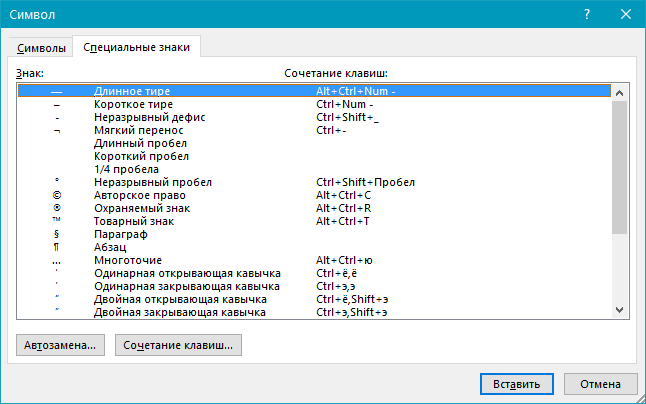 При этом автозамена также не будет реагировать на установку трех знаков минус с цифровой клавиатуры справа, для чего также можно установить автозамену. –
Игорь (Администратор)
При этом автозамена также не будет реагировать на установку трех знаков минус с цифровой клавиатуры справа, для чего также можно установить автозамену. –
Игорь (Администратор)В рамках данной заметки, я расскажу вам как сделать длинное тире в Ворде несколькими методами.
Когда вы пишите ручкой, то такие простые вещи, как насколько длинное тире вам поставить, не вызывают у вас проблем. Однако, когда возникает необходимость сделать это в Ворде, то даже для опытных пользователей это может оказаться не столь очевидным.
Примечание : Данные методы актуальны для Word 2003, 2007, 2010, 2013, 2016 и выше.
Автозамена в Ворде дефиса в длинное тире
Прежде всего, стоит знать, что для удобства пользователей Microsoft Word поддерживает массу автоматических замен, одна из которых производит замену дефиса в длинное тире в следующей ситуации. Если вы набираете текст, где дефис (знак минус) установлен между словами и отделен от них пробелами, то после того, как вы наберете пробел после второго слова, дефис будет заменен длинным тире.
К примеру, вы ввели «Гладиолус — это». В этот момент дефис все еще короткий. Но, как только вы поставите пробел после слова «это», то короткое тире будет заменено длинным.
Примечание : Стоит знать, что подобная замена не применяется в остальных ситуациях, к примеру, если это разделитель слов (например, цифро-буквенный).
Как сделать длинное тире в Ворде с помощью Alt
1. Установите курсор в нужное место.
2. Включите колодку клавиш с помощью «NumLock».
3. Зажмите кнопку «Alt» и наберите в колодке «0151» или просто «151», а затем отпустите «Alt»
4. Появится длинное тире.
Вставить длинное тире в Ворд с помощью комбинации клавиш и знака
1. Поставьте курсор в нужное место.
2. Зажмите «Ctrl + Alt», а затем нажмите знак минус, но только тот, что в колодке с цифрами (обычный знак минуса не подойдет).
Пишем длинное тире в Word с помощью комбинации Alt + X
1. Установите курсор в том месте, где необходимо длинное тире.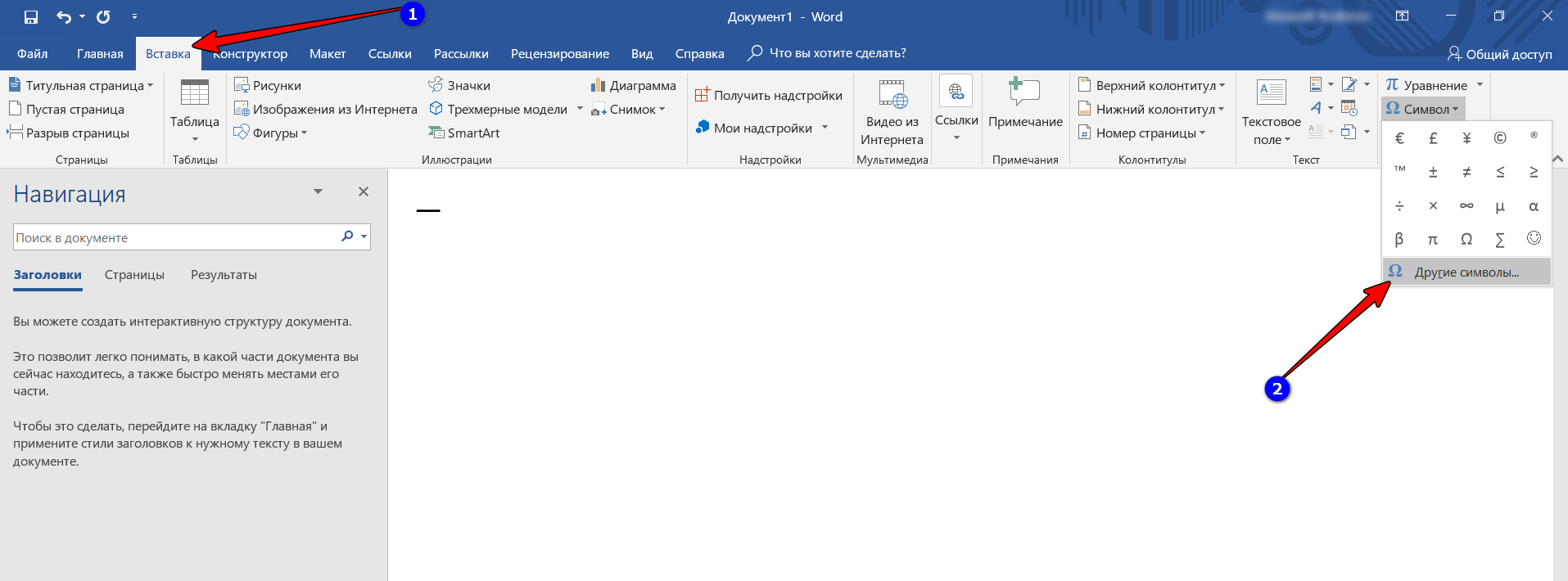
2. Напишите цифрами 2014.
3. Нажмите комбинацию клавиш «Alt + X»
4. Вместо цифр появится длинное тире.
Примечание : Стоит знать, что тире бывает разной длины, поэтому можно использовать не только цифру 2014, но и 2012, 2013 и 2015 (в порядке от короткого к длинному).
Как поставить длинное тире в Ворде с помощью стандартного инструмента
1. Установите курсор в нужное вам место.
2. В Word 2003, раскройте в верхнем меню пункт «Вставка» и выберите пункт «Символ». В Word 2007, 2010, 2013, 2016 и выше, откройте вкладку «Вставка», нажмите на кнопку «Символ» и в появившемся контекстном меню выберите «Другие символы».
3. Откроется окошко, где будет представлено много специальных символов.
4. Убедитесь, что находитесь во вкладке «Специальные символы». Найдите там длинное тире и щелкните по нему.
5. Нажмите кнопку «Вставить».
Кстати, советую так же обратить внимание, что в этой вкладке есть много полезных символов, таких как многоточие. Плюс ко всему, для каждого символа описаны соответствующие комбинации клавиш для вставки.
Плюс ко всему, для каждого символа описаны соответствующие комбинации клавиш для вставки.
Если вы знаете еще методы, то смело делитесь ими в комментариях.
Многие спрашивают, где тире на клавиатуре компьютера ? Или как набрать тире на клавиатуре ? Как поставить длинное тире в ворде ? Как написать дефис на клавиатуре и не перепутать его со знаком минуса?
Вас тоже напрягает тот факт, что на клавиатуре компьютера нет нормального знака длинного тире? Есть только дефис и нижнее подчеркивание (его еще называют нижний дефис ). Ну и еще знак минуса на цифровой части клавиатуры. А вот значок длинное тире на клавиатуре отсутствует, как класс. Просто безобразие какое-то! А ведь оно, длинное тире, используется довольно часто.
Что делать, если мне надо напечатать длинное тире в ворде, на блоге, на страничке в соцсети или просто где-то в комментариях?
Сегодня мы рассмотрим несколько способов, как быстро набрать на клавиатуре компьютера знак длинное тире и среднее тире.
Также вы узнаете, в чем разница между дефисом и тире. Ведь заменять длинное тире обычным дефисом или знаком минуса — это просто худший способ, какой только может быть. Особенно, если этим страдают начинающие писатели и даже копирайтеры. Ужас – ужас просто!
Грамотность вредна мужику: выучи его, так он, пожалуй, и пахать не станет.
И. А. Гончаров. «Обломов»
Какие бывают знаки тире, дефиса и минуса
- Просто дефис ‐
- Знак минуса —
- Среднее тире —
- Длинное тире —
Как видите, разница заметна. Самый короткий знак — это дефис.
Где на клавиатуре находится дефис
Дефис на клавиатуре компьютера находится в верхнем числовом ряду, прямо над буквами З и Х в русской раскладке. Либо между латинской Р и знаком открывающей фигурной скобки { . Многие ошибочно путают его со знаком минуса, который на самом деле находится справа, в самом дальнем углу клавиатуры.
Значок над дефисом — это вовсе не длинный дефис на клавиатуре. На самом деле он называется нижнее подчеркивание, или его еще называют нижний дефис.
Случаи применения дефиса
Дефис используется очень часто в словах и словосочетаниях. Вот типичные случаи применения дефиса:
- Для присоединения частиц: кто-либо, где-то, кому-то, когда-нибудь;
- Для присоединения префиксов: во-первых, по-английски;
- Как знак сокращения: б-ка(библиотека), р-н (район), г-н (господин) ;
- В словосочетаниях и сложносоставных словах: бизнес-ланч, интернет-кафе;
- В составе сложных слов, часть которых передается цифрой: 25-процентный, 100-летие;
- Перед окончанием при передаче с помощью цифр числительных: 1-го, 2-й.
Случаи применения тире
- Вместо отсутствующего члена предложения: Я — просто в шоке!
- Между подлежащим и сказуемым: Пятью пять — двадцать пять.
- Прямая речь: — Привет, — сказала она.

- Для обозначения пауз: Уступать — позорно!
- Для указания маршрутов: поезд Москва — Санкт-Петербург.
Как набрать на клавиатуре знак среднего тире
Знак среднего тире обычно применяют для указания числовых диапазонов: 10 – 15, два – три. Его также иногда называют длинный дефис, хотя это и не правильно. Среднее тире — это все-таки тире.
Чтобы набрать на клавиатуре компьютера знак среднего тире:
1. В Ворде зажмите клавишу Alt и нажмите клавишу минус на цифровой раскладке клавиатуры. Так вы получите среднее тире. Также Ворд автоматически заменяет дефис на среднее тире, когда вы отделяете его с обоих сторон пробелами. Чтобы это сработало, нужно набрать дефис с пробелами по бокам, а затем следующее слово и поставить пробел после него. Тогда дефис и превратится в среднее тире.
2. Если вы набираете текст в своем блоге, в статусе на страничке соцсетей или в где-либо комментариях, то используйте следующий простой способ: зажмите клавишу Alt и на цифровой раскладке клавиатуры наберите число 0150 .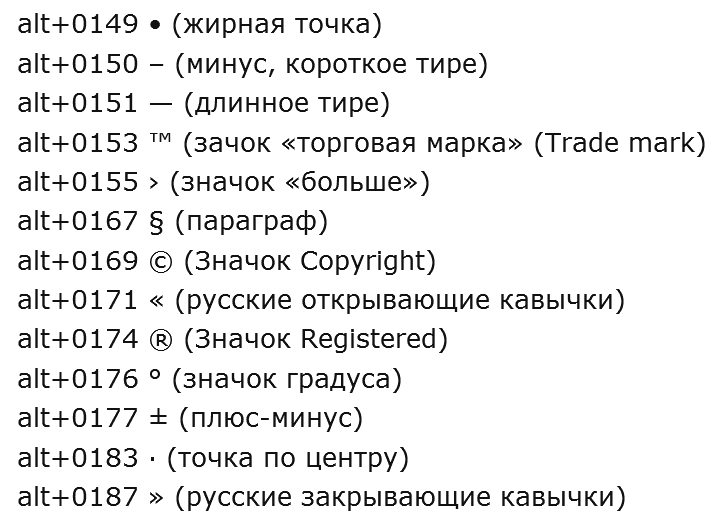 Получите среднее тире.
Получите среднее тире.
Знак дефиса не заменяет тире! Поэтому используйте их по назначению.
Сейчас двоеточие стало выглядеть чуть ли не более архаичным, чем точка с запятой, и многие его функции взяло на себя тире.
Уильям Зинсер «Как писать хорошо. Классическое руководство по созданию нехудожественных текстов».
Как набрать знак длинное тире на клавиатуре
А теперь о самом главном: как же набрать знак длинное тире на клавиатуре и сделать это быстро .
1. Если вы набираете текст в Ворде, то можете напечатать длинное тире просто дважды нажав на клавишу дефиса. Ворд сам преобразует двойной дефис в длинное тире. Но! Предварительно вам нужно будет настроить такое форматирование, чтобы оно срабатывало.
Поэтому есть другой вариант, как поставить длинное тире на клавиатуре, который всегда работает по-умолчанию: если вы одновременно зажмете клавиши Ctrl и Alt и нажмете знак минуса, то получите длинное тире. Все просто!
2.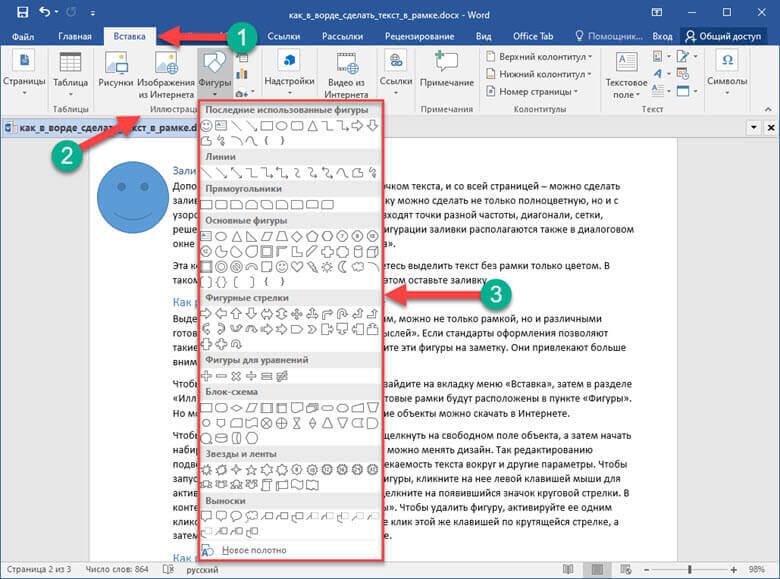 Если вы набираете текст где-либо еще кроме Ворда, зажмите клавишу Alt и на цифровой раскладке клавиатуры наберите число 0151 . Получите длинное тире.
Если вы набираете текст где-либо еще кроме Ворда, зажмите клавишу Alt и на цифровой раскладке клавиатуры наберите число 0151 . Получите длинное тире.
Надеюсь, статья была для вас полезна. Теперь вы знаете, в чем разница между тире и дефисом, и как напечатать их на клавиатуре компьютера.
Используйте знаки препинания правильно!
В процессе работы в текстовом редакторе Word, у пользователей возникает вопрос, как сделать длинное тире в Ворде. Дело в том, что набрать длинное тире на клавиатуре не так уж просто, потому что на клавиатуре нет подходящей клавиши.
На клавиатуре есть клавиша для ввода знака «дефис» (точнее это даже не дефис, а «дефисоминус») расположенная в верхнем цифровом блоке, делящая клавишу со знаком нижнего подчеркивания (нижний дефис). Клавиша «минус» находится в отдельном цифровом блоке клавиатуры, расположенном в правой части изделия. Клавиши для среднего или длинного тире нет.
Из-за того, что знака «тире» нет на клавиатуре, многие пользователи вводят вместо него «дефис» или даже «минус», что вообще неправильно. «Минус» не должен использоваться в обычном тексте для разделения слов, это не математический пример или уравнение. Многие авторы используют совсем не те знаки, что положено делать, и даже не задумываются об этом.
«Минус» не должен использоваться в обычном тексте для разделения слов, это не математический пример или уравнение. Многие авторы используют совсем не те знаки, что положено делать, и даже не задумываются об этом.
При работе с важным документом, например, отчетом или дипломом, необходимо соблюдать правила орфографии и пунктуации русского языка.
В офисном редакторе Microsoft Word, в текст без проблем с помощью клавиши клавиатуры добавляются дефисы, программа автоматически переделывает дефис в среднее тире, при соблюдении некоторых условий. Для добавления в Word длинного тире придется использовать другие способы, инструкции о которых вы найдете в этой статье.
В начале, давайте разберемся, в каких случаях следует писать тире или дефис. Многие пользователи не обращают внимания на правильное написание тире и дефисов в тексте. А это ошибка и неправильно с точки зрения русской типографики. Посмотрите текст в любой книге, там правильно используется длинное тире и дефисы.
Дефис и тире: в чем разница, когда применять
Внешне тире и дефис похожи друг на друга, они пишутся в виде короткой горизонтальной черты разной длины, но отличаются по употреблению.
Дефис применяют в качестве разделения части слов на слоги или частей составных слов (например, «северо-восток», «Соловьев-Седой»). Дефисом пишутся сокращения, присоединяются приставки и частицы (например, «р-н», «по-немецки»). Дефис используется в словах с цифрами (например, «3-й», «10-летие»).
Дефис — орфографический соединительный знак разделения частей слова, пишется в виде коротенькой черты между буквами, без пробелов. Исключение: в словах, состоящих из двух частей, первая и вторая часть слова подставляются к первой части (например, «аудио- и видеодорожка»).
Тире — знак препинания в предложении, разделяет слова в предложении и отделяется пробелами. Тире применяют в прямой речи, между подлежащим и сказуемым, вместо члена предложения, для выделения пауз речи. От других слов в предложении, тире отделяется пробелами.
В текстовых редакторах, в качестве тире применяют так называемые «среднее» (в обиходе среднее тире часто называют «коротким тире») и «длинное» тире:
- Среднее тире — знак называемый «n dash», равный по ширине буквы «N».
 Среднее тире применяют между числами, например, «3–10». В этом случае, тире не отделяется пробелом. Короткое тире применяется в западной типографике.
Среднее тире применяют между числами, например, «3–10». В этом случае, тире не отделяется пробелом. Короткое тире применяется в западной типографике. - Длинное тире — знак называемый «m dash», равный по ширине буквы «M». Собственно, настоящее, истинное типографское тире — это и есть «длинное тире».
Еще имеется так называемое цифровое тире «figure dash», которое не отличается по длине от среднего тире и используется для разделения цифр. Этот знак вводится посередине высоты цифр. Это не «минус».
Посмотрите на сравнительную таблицу с написанием дефиса, минуса, среднего и длинного тире. Как видно из таблицы длина у знаков разная.
При помощи дополнительных клавиш клавиатуры можно добавить длинное или среднее тире в редактируемый текст. Обязательное условие: клавиша «Num Lock» должна быть включена. Нажмите на клавишу, на клавиатуре загорится индикатор, сигнализирующий о включенном состоянии режима ввода цифр.
Как сделать среднее тире в Word — 4 способа
Сначала посмотрим, как набрать на клавиатуре среднее (короткое) тире в Ворде четырьмя способами:
- Программа MS Word самостоятельно меняет дефис на короткое тире в следующем случае: отделите дефис пробелами с двух сторон, а после следующего за дефисом слова сделайте пробел.
 Дефис станет средним тире.
Дефис станет средним тире. - Нажмите на клавиши «Ctrl» + «-» (минус на цифровом блоке клавиатуры), в результате получится среднее тире.
- Нажмите на клавишу «Alt», на цифровом блоке клавиатуры наберите «0150», а затем отпустите клавиши. В тексте появится среднее тире.
- Наберите на цифровом блоке «2013», а затем нажмите на клавиши «Alt» + «X».
Как поставить длинное тире в Ворде — 1 способ
Один из самых простых способов для написания длинного тире, вызывается сочетанием комбинации клавиш: «Ctrl» + «Alt» + «-» (минус на цифровом блоке).
Как сделать длинное тире на клавиатуре — 2 способ
Для вставки длинного тире мы используем шестнадцатеричный код.
На цифровом блоке клавиатуры введите «2014», а затем нажмите на клавиши «Alt» + «X». После этого, введенные символы преобразуются в длинное тире.
Как поставить длинное тире на клавиатуре — 3 способ
Нажмите на клавиатуре на правую клавишу «Alt», удерживайте ее, а затем нажмите на клавишу «минус» на цифровом блоке клавиатуры.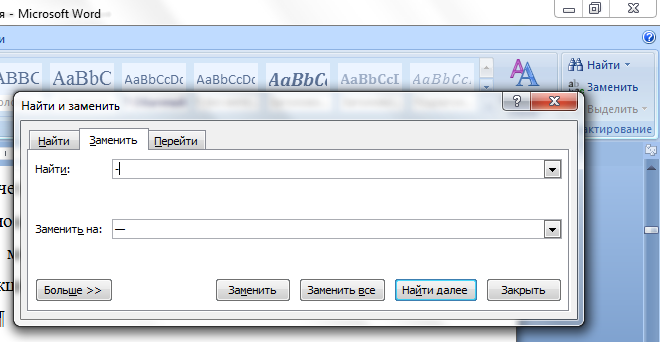 В результате получится длинное тире.
В результате получится длинное тире.
Как сделать длинное тире в Word — 4 способ
Сейчас мы добавим в документ Word длинное тире с помощью «Alt-кода», который выполняет команды для ввода символов, которых нет на клавиатуре.
Нажмите на левую клавишу «Alt», на цифровом блоке нажмите на клавиши «0151». В документе Ворд появится длинное тире.
Как в Word поставить длинное тире — 5 способ
В приложении Word имеется таблица символов, которая находится во вкладке «Вставка».
- В окне программы Word или в Word Online откройте вкладку «Вставка».
- В появившемся окне выберите «Другие символы».
- В окне «Символы», откройте вкладку «Символы», в поле «Шрифт» выберите параметр «обычный текст», а в поле «Набор» выберите опцию «знаки пунктуации».
- Выделите длинное тире, нажмите на кнопку «Вставить».
- В текст документа добавится длинное тире.
Настройка параметров автозамены для вставки длинного тире — 6 способ
В таблице символов можно настроить параметры автозамены, для автоматической замены вводимых с клавиатуры символов на нужный знак.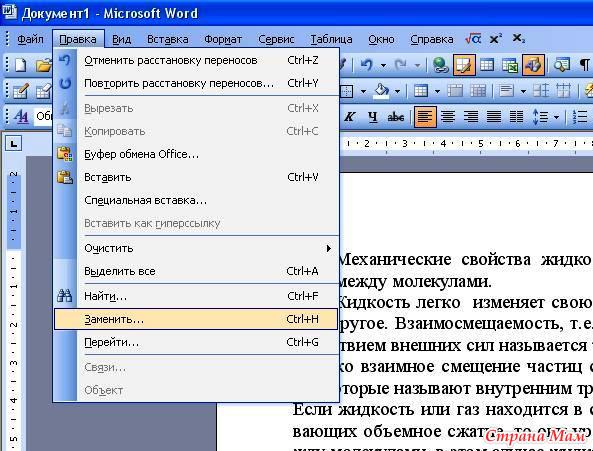
- Выделите длинное тире в окне «Символы, нажмите на кнопку «Автозамена…».
- В окне «Автозамена: Русский (Россия)», во вкладке «Автозамена», в поле «заменить» введите символы для замены на длинное тире. Я ввел два дефиса подряд, можно вести три дефиса, так ближе ближе визуально.
- Нажмите на кнопку «Добавить», а затем на «ОК».
После применения настроек, в редактируемом документе Ворд, после ввода двух дефисов подряд, автоматически появится длинное тире.
Выводы статьи
У пользователей возникает вопрос, как написать длинное тире в Ворде, потому что на клавиатуре нет соответствующей клавиши. Решить возникшую проблему пользователю поможет несколько способов для ввода знака в текст документа Word. Поставить длинное тире в тексте помогут «горячие клавиши» программы Word, таблица символов, «Alt» символы, применение параметров автозамены символов при вводе с клавиатуры.
В русском языке существует два вида тире: среднее «–» и длинное «-», а ещё дефис «-«.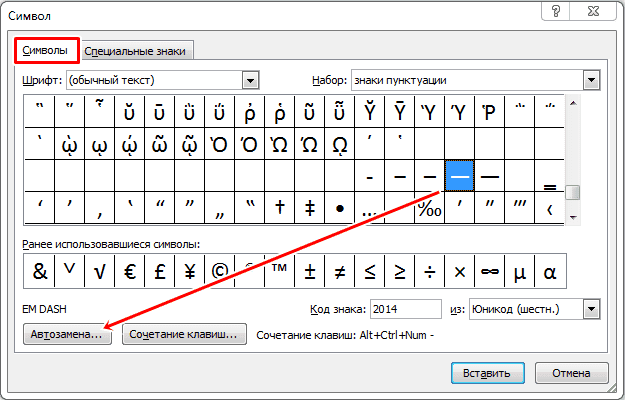 Тире разной длины используют, например, для обозначения диалога или разделения слов в предложении. На клавиатуре нет отдельной клавиши под него. Но сегодня вы узнаете, как поставить длинное тире на клавиатуре, в этом нет ничего сложного.
Тире разной длины используют, например, для обозначения диалога или разделения слов в предложении. На клавиатуре нет отдельной клавиши под него. Но сегодня вы узнаете, как поставить длинное тире на клавиатуре, в этом нет ничего сложного.
Ставим длинное тире на клавиатуре
Есть лишь один наиболее универсальный способ, о котором мы вам и расскажем. Но чтобы им воспользоваться, нужно иметь клавиатуру с цифровым блоком.
- Убедитесь, что Num Lock включен (горит лампочка).
- Нажмите и удерживайте клавишу Alt .
- Наберите на цифровой клавиатуре 0151 и на месте курсора появится длинное тире. Для ввода среднего тире нажмите 0150 .
Этот способ ввода среднего и длинного тире работает практически во всех редакторах Windows
Как набрать длинное тире на клавиатуре в Word
В Ворде и, возможно, в других текстовых редакторах работает более простой способ ввода тире.
- Среднее тире: нажмите и удерживайте Ctrl .
 Затем нажмите «минус » на цифровой клавиатуре.
Затем нажмите «минус » на цифровой клавиатуре. - Длинное тире: нажмите и удерживайте Ctrl +Alt , затем нажмите «минус » на цифровой клавиатуре.
Как ввести длинное тире на компьютере MacOS
Клавиатура компьютеров от корпорации Apple также поддерживает ввод тире разной длины.
- Для ввода длинного тире нажмите Alt +Shift +— .
- Для ввода среднего тире нажмите Alt +— .
Такие нехитрые манипуляции нужно провести с клавиатурой, чтобы напечатать тире. Теперь для вас это не составит труда!
Голос за пост — плюсик в карму! 🙂
Где в ворде длинное тире. Длинное тире и дефис в ворде
– Игорь (Администратор)В рамках данной заметки, я расскажу вам как сделать длинное тире в Ворде несколькими методами.
Когда вы пишите ручкой, то такие простые вещи, как насколько длинное тире вам поставить, не вызывают у вас проблем. Однако, когда возникает необходимость сделать это в Ворде, то даже для опытных пользователей это может оказаться не столь очевидным.
Однако, когда возникает необходимость сделать это в Ворде, то даже для опытных пользователей это может оказаться не столь очевидным.
Примечание : Данные методы актуальны для Word 2003, 2007, 2010, 2013, 2016 и выше.
Автозамена в Ворде дефиса в длинное тире
Прежде всего, стоит знать, что для удобства пользователей Microsoft Word поддерживает массу автоматических замен, одна из которых производит замену дефиса в длинное тире в следующей ситуации. Если вы набираете текст, где дефис (знак минус) установлен между словами и отделен от них пробелами, то после того, как вы наберете пробел после второго слова, дефис будет заменен длинным тире.
К примеру, вы ввели «Гладиолус — это». В этот момент дефис все еще короткий. Но, как только вы поставите пробел после слова «это», то короткое тире будет заменено длинным.
Примечание : Стоит знать, что подобная замена не применяется в остальных ситуациях, к примеру, если это разделитель слов (например, цифро-буквенный).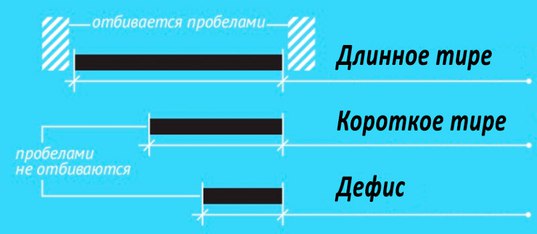
Как сделать длинное тире в Ворде с помощью Alt
1. Установите курсор в нужное место.
2. Включите колодку клавиш с помощью «NumLock».
3. Зажмите кнопку «Alt» и наберите в колодке «0151» или просто «151», а затем отпустите «Alt»
4. Появится длинное тире.
Вставить длинное тире в Ворд с помощью комбинации клавиш и знака
1. Поставьте курсор в нужное место.
2. Зажмите «Ctrl + Alt», а затем нажмите знак минус, но только тот, что в колодке с цифрами (обычный знак минуса не подойдет).
Пишем длинное тире в Word с помощью комбинации Alt + X
1. Установите курсор в том месте, где необходимо длинное тире.
2. Напишите цифрами 2014.
3. Нажмите комбинацию клавиш «Alt + X»
4. Вместо цифр появится длинное тире.
Примечание : Стоит знать, что тире бывает разной длины, поэтому можно использовать не только цифру 2014, но и 2012, 2013 и 2015 (в порядке от короткого к длинному).
Как поставить длинное тире в Ворде с помощью стандартного инструмента
1. Установите курсор в нужное вам место.
Установите курсор в нужное вам место.
2. В Word 2003, раскройте в верхнем меню пункт «Вставка» и выберите пункт «Символ». В Word 2007, 2010, 2013, 2016 и выше, откройте вкладку «Вставка», нажмите на кнопку «Символ» и в появившемся контекстном меню выберите «Другие символы».
3. Откроется окошко, где будет представлено много специальных символов.
4. Убедитесь, что находитесь во вкладке «Специальные символы». Найдите там длинное тире и щелкните по нему.
5. Нажмите кнопку «Вставить».
Кстати, советую так же обратить внимание, что в этой вкладке есть много полезных символов, таких как многоточие. Плюс ко всему, для каждого символа описаны соответствующие комбинации клавиш для вставки.
Если вы знаете еще методы, то смело делитесь ими в комментариях.
И тех, кто работает с документацией. Где находится дефис знают все, поэтому очень часто его и применяют, заменяя тире. Но так бывает, что у заказчика, например, строгое требование к пунктуации, и такая замена его совершенно не устраивает.
Знали ли вы, что вообще есть 3 разных вида тире:
- длинное (-),
- среднее (–),
- «электронное» (-).
Всегда должен минимализировать ручную работу и поэтому использует в своей работе быстрые горячие клавиши.
Существует минимум 5 различных способов вставки тире в текст. Сегодня мы разберем не только ситуации для программы Microsoft Word, но также некоторые способы можно будет применять в любом текстовом или HTML документе.
2. Как поставить длинное тире в ворде
Автозамена в Word
Программа Microsoft Office Word по умолчанию может заменять дефис на тире когда вы набираете, например, такой текст «Жизнь — это » и в тот момент, когда после слова «это» вы поставите пробел, то дефис заменится на тире. Другими словами, получится: «Жизнь — это » .
Автозамена также происходит в том случае, когда у дефиса по бокам пробел, но если это просто слово, где он используется, например слово «когда-нибудь», то, естественно, автозамена не сработает.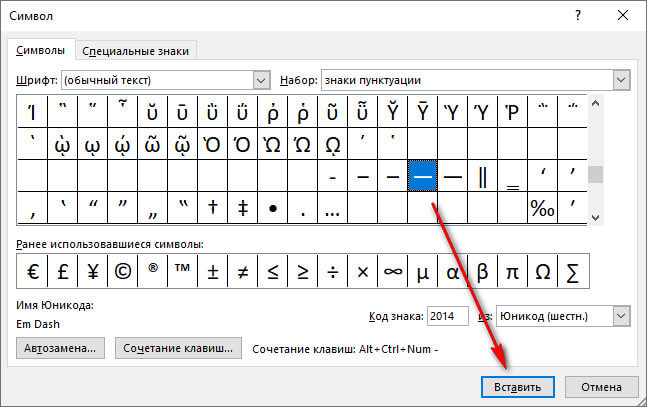
Сочетание клавиш
Если автозамена не сработала, то поставить тире можно самостоятельно с помощью набранных цифр или же сочетаний клавиш.
В программе Word просто наберите цифру 2014 и нажмите сочетание клавиш alt + x (икс).Цифра 2014 сразу же заменится на длинное тире. Цифра 2013 заменится на тире покороче, а 2012 еще на более меньшее.
Горячая клавиша в Ворд
Для вставки тире существует горячая клавиша в Ворд. Для этого зажмите на клавиатуре клавишу Alt и наберите с помощью цифровой клавиатуры сочетание цифр 0151, отпустите клавишу Alt. В том месте куда вы поставили курсор появится знак длинного тире. Кстати, этот метод отлично подходит для вставки тире в абсолютно любом html-редакторе.
Сочетание клавиш в Ворд
Если на вашей клавиатуре есть дополнительная «цифровая» клавиатура, то можно нажать сочетание клавиш Сtrl и «-» (Сtrl и знак минуса) либо сочетание клавиш ctrl + alt + «-» (большое тире).
Специальные знаки Ворд
Заходите в меню «Вставка» программы Word
Справа находите кнопку «Символ»
Кликните по ней и выпадет вкладка, на которой нужно выбрать меню «Другие символы»
Вам откроется окошко с множеством разных символов
Чтобы среди них не искать долго тире, можно просто перейдите на вкладку «Специальные знаки». Выберите там длинное тире, нажмите «вставить» и оно поставится в вашем документе.
Выберите там длинное тире, нажмите «вставить» и оно поставится в вашем документе.
Как видите, все легко и просто. Надеемся, что эта статья поможет вам писать более грамотные и качественные .
Довольно маленькое количество пользователей знают, как сделать длинное тире в Ворде или других текстовых редакторах. Между тем, это неотъемлемый символ в статьях, курсовых, дипломных и прочих работах, однако вместо него чаще всего ставится дефис, поскольку кнопку с изображением этого значка проще всего найти на клавиатуре.
На самом деле существует целых три варианта написания тире (длинное, среднее и электронное) и минимум пять популярных способов его добавления. Описанные в этой статье инструкции можно применять не только в текстовом редакторе Word, но и в HTML документе.
Пять способов как сделать длинное тире в Ворде
С помощью этих простых методов вы сможете создавать в Word правильно оформленные документы, не затрачивая на эту процедуру много времени!
Как ставить тире c помощью Автозамены
Ворд по умолчанию изменит дефис на тире, когда по бокам от него буту стоять пробелы. Например, вы набрали текст: «Лето — это», сразу же после того, как вы поставили пробел после слова «это», символ самостоятельно преобразуется в необходимый. Естественно, что таких словах, как «когда-нибудь» мы не разделяем дефис пробелами, и он остается на месте.
Например, вы набрали текст: «Лето — это», сразу же после того, как вы поставили пробел после слова «это», символ самостоятельно преобразуется в необходимый. Естественно, что таких словах, как «когда-нибудь» мы не разделяем дефис пробелами, и он остается на месте.
Как ставить тире, используя цифровую комбинацию
Универсальный метод: зажмите кнопку Alt и наберите на цифровой клавиатуре комбинацию 0151, а после – отпустите Alt. На месте, где стоял курсор, появится необходимый значок. Этот способ можно использовать не только в текстовых, но и в html-редакторах.
Как сделать большое тире в Ворде с применением шестнадцатеричных кодов
Введите комбинацию 2014 и нажмите alt+x. После этого цифра изменится на длинное тире. 2013 и 2012 также можно заменить на необходимый нам знак: средний и короткий соответственно.
Как поставить тире, применяя горячие клавиши
Нажмите Ctrl и знак минуса на цифровой клавиатуре для получения среднего тире в Ворде и Ctrl+Alt+минус – для большого.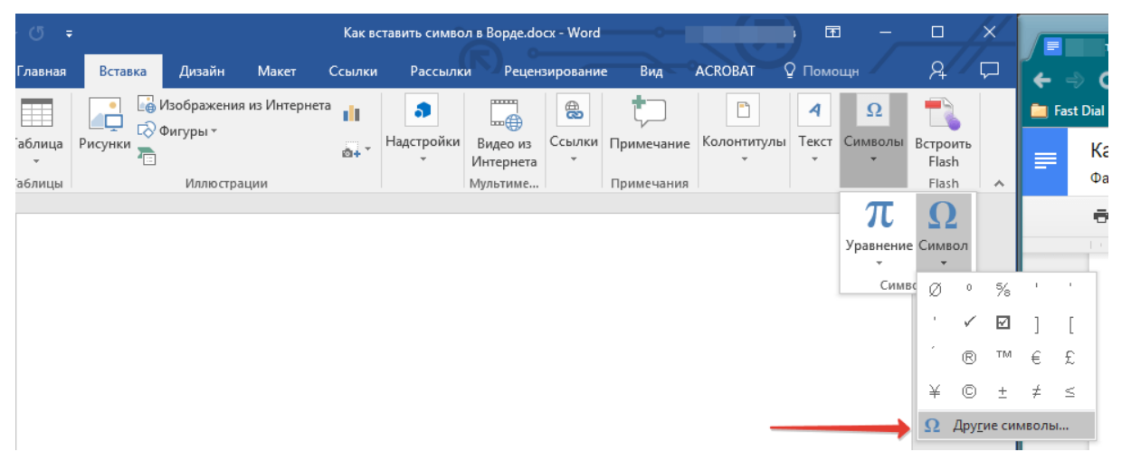
Как ставить тире через меню «Вставка»
Отыщите кнопку «Символ» и кликните по ней. Далее «Другие символы/Специальные знаки» и выберите пункт, указанный на картинке.
Артемия Лебедева.
На клавиатуре одна чёрточка, она обычно правее нуля и повыше букв «З» и «Х». Неосведомлённые люди называют её попеременно то дефисом, то минусом, то тире. Лебедев объясняет нам, что это четыре (учитывая две разновидности тире) различных символа. На самом деле их как минимум девять , и об этом я и расскажу вам сейчас.
Что касается минуса (−), о нём уже многим хорошо всё известно: минус используется в математических выражениях, имеет такую же ширину, как любая цифра, выравнивается по высоте заглавной буквы, в отличие от тире и дефиса, и записывается в HTML как − .
На этом месте все обычно переходят к тире. Но постойте, мы ещё не рассмотрели три символа!
Какой символ употребляется в записи номеров телефонов (555‒41‒72)? Дефис, скажете вы; а вот и нет! Для этого есть отдельный символ: цифровая чёрточка (figure dash). Выглядит она (‒) практически как минус, но минусом при этом не является.
Выглядит она (‒) практически как минус, но минусом при этом не является.
Вы можете спросить: а почему тогда нельзя использовать минус, раз он выглядит точно так же? Потому что минус — это знак вычитания, а в номере телефона ничто ни из чего не вычитается. По той же причине, по которой для выделения текста нужно использовать em , а не i . Это нельзя объяснить, это можно только познать.
Цифровая чёрточка имеет код U+2012 и в HTML записывается как ‒ .
О символе переноса , также называемым мягким дефисом, тоже многим известно. Этот символ, обозначаемый в HTML как — , расставляется в словах между слогами в тех местах, где можно сделать перенос . На экране он не отображается, за исключением случая, когда попадает на конец строки; в этом случае браузер (говорят, с третьей версии даже Firefox научился это делать) не переносит всё слово целиком, а ставит дефис и переносит оставшуюся часть слова.
Это особенно помогает в длинных словах, перенос которых создаёт огромные пустые пространства в правой части экрана.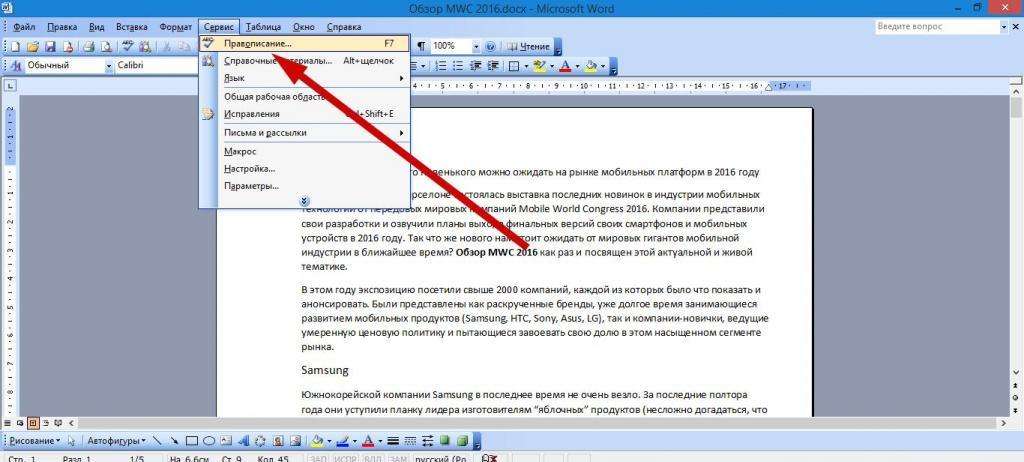 Огромный недостаток символа переноса состоит в том, что его неудобно расставлять вручную (впрочем, с этим могут справиться программы автотипографирования) и в том, что его употребление захламляет и делает нечитаемым исходный код текста (поэтому лучше, если расстановка символов переноса производится CMS на этапе генерации HTML‐ кода из хранящегося в базе данных текста).
Огромный недостаток символа переноса состоит в том, что его неудобно расставлять вручную (впрочем, с этим могут справиться программы автотипографирования) и в том, что его употребление захламляет и делает нечитаемым исходный код текста (поэтому лучше, если расстановка символов переноса производится CMS на этапе генерации HTML‐ кода из хранящегося в базе данных текста).
Ещё один похожий на дефис символ — чёрточка (⁃), употребляемая в качестве маркеров списков (чёрточный буллит ). В Студии Лебедева справедливо замечают , что в русской типографской традиции нет такого понятия, как буллит (имея в виду традиционные кружки с квадратиками), и предлагают в качестве маркера употреблять (длинное) тире; как вы можете заметить, они именно так делают (или делали) на своём сайте и даже разразились статьёй , рассказывающей, как это сделать.
На самом деле для маркеров списков существует специальный символ, имеющий код U+2043 (впрочем, Лебедев утверждает, что к русской типографике это не относится).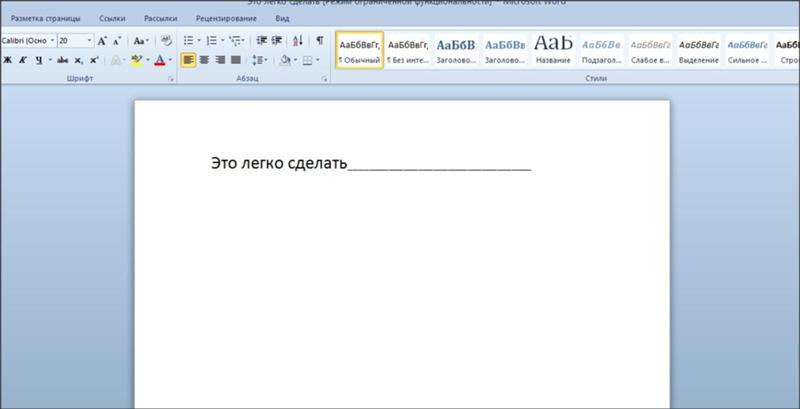 В HTML сделать для списка такой маркер довольно просто, используя CSS:
В HTML сделать для списка такой маркер довольно просто, используя CSS:
Ul{ list-style: none inside; } ul>li: before{ content: «\2043»; margin-left: -1ex; margin-right: 1ex; }
(Разумеется, приведённый код не идеален, да и работать будет лишь в правильных браузерах, но идея вам ясна, надеюсь.)
Теперь наконец‐ то можем перейти к тире; здесь всё уже хорошо изъезжено: известна разница между коротким тире (-, en dash, чёрточка шириной с букву «n», -) и длинным тире (—, em dash, чёрточка шириной с букву «M», —). Известно, что в русской типографике употребляется исключительно длинное тире (хотя ведутся споры касательно возможности употребления короткого тире в числовых диапазонах), тогда как на Западе обычно предпочитают en dash.
Длинное тире также употребляется в русском языке в диалогах. На Западе же для этой цели часто употребляют отдельный символ горизонтальной черты (―):
― Je m’ennuie tellement, dit-elle.― Cela n’est pas de ma faute, rétorqua-t-il.

Итак, девять различных чёрточек:
| Знак | HTML | Название | Назначение и употребление |
|---|---|---|---|
| — | — | дефисоминус | вместо всех остальных чёрточек при отсутствии технической возможности |
| ‐ | ‐ | дефис | для разделения частей слова: «светло‐ серый», «по‐ моему», «кое‐ кто» и т. п. |
| − | − | минус | математические выражения: 2 − 3 = −1 |
| ‒ | ‒ | цифровая чёрточка | номера телефонов и другие цифровые коды |
| | — | символ переноса | в (длинных) словах в тех местах, где можно сделать перенос |
| ⁃ | ⁃ | чёрточный буллит | маркер списка |
| — | — | короткое тире | западная типографика |
| — | — | длинное тире | русская типографика |
| ― | ― | горизонтальная черта | диалоги (в западной типографике) |
И, для сравнения, в одной строке:
— ‐
−
‒
⁃
—
—
В процессе работы в текстовом редакторе Word, у пользователей возникает вопрос, как сделать длинное тире в Ворде. Дело в том, что набрать длинное тире на клавиатуре не так уж просто, потому что на клавиатуре нет подходящей клавиши.
Дело в том, что набрать длинное тире на клавиатуре не так уж просто, потому что на клавиатуре нет подходящей клавиши.
На клавиатуре есть клавиша для ввода знака «дефис» (точнее это даже не дефис, а «дефисоминус») расположенная в верхнем цифровом блоке, делящая клавишу со знаком нижнего подчеркивания (нижний дефис). Клавиша «минус» находится в отдельном цифровом блоке клавиатуры, расположенном в правой части изделия. Клавиши для среднего или длинного тире нет.
Из-за того, что знака «тире» нет на клавиатуре, многие пользователи вводят вместо него «дефис» или даже «минус», что вообще неправильно. «Минус» не должен использоваться в обычном тексте для разделения слов, это не математический пример или уравнение. Многие авторы используют совсем не те знаки, что положено делать, и даже не задумываются об этом.
При работе с важным документом, например, отчетом или дипломом, необходимо соблюдать правила орфографии и пунктуации русского языка.
В офисном редакторе Microsoft Word, в текст без проблем с помощью клавиши клавиатуры добавляются дефисы, программа автоматически переделывает дефис в среднее тире, при соблюдении некоторых условий. Для добавления в Word длинного тире придется использовать другие способы, инструкции о которых вы найдете в этой статье.
Для добавления в Word длинного тире придется использовать другие способы, инструкции о которых вы найдете в этой статье.
В начале, давайте разберемся, в каких случаях следует писать тире или дефис. Многие пользователи не обращают внимания на правильное написание тире и дефисов в тексте. А это ошибка и неправильно с точки зрения русской типографики. Посмотрите текст в любой книге, там правильно используется длинное тире и дефисы.
Дефис и тире: в чем разница, когда применять
Внешне тире и дефис похожи друг на друга, они пишутся в виде короткой горизонтальной черты разной длины, но отличаются по употреблению.
Дефис применяют в качестве разделения части слов на слоги или частей составных слов (например, «северо-восток», «Соловьев-Седой»). Дефисом пишутся сокращения, присоединяются приставки и частицы (например, «р-н», «по-немецки»). Дефис используется в словах с цифрами (например, «3-й», «10-летие»).
Дефис — орфографический соединительный знак разделения частей слова, пишется в виде коротенькой черты между буквами, без пробелов. Исключение: в словах, состоящих из двух частей, первая и вторая часть слова подставляются к первой части (например, «аудио- и видеодорожка»).
Исключение: в словах, состоящих из двух частей, первая и вторая часть слова подставляются к первой части (например, «аудио- и видеодорожка»).
Тире — знак препинания в предложении, разделяет слова в предложении и отделяется пробелами. Тире применяют в прямой речи, между подлежащим и сказуемым, вместо члена предложения, для выделения пауз речи. От других слов в предложении, тире отделяется пробелами.
В текстовых редакторах, в качестве тире применяют так называемые «среднее» (в обиходе среднее тире часто называют «коротким тире») и «длинное» тире:
- Среднее тире — знак называемый «n dash», равный по ширине буквы «N». Среднее тире применяют между числами, например, «3–10». В этом случае, тире не отделяется пробелом. Короткое тире применяется в западной типографике.
- Длинное тире — знак называемый «m dash», равный по ширине буквы «M». Собственно, настоящее, истинное типографское тире — это и есть «длинное тире».
Еще имеется так называемое цифровое тире «figure dash», которое не отличается по длине от среднего тире и используется для разделения цифр.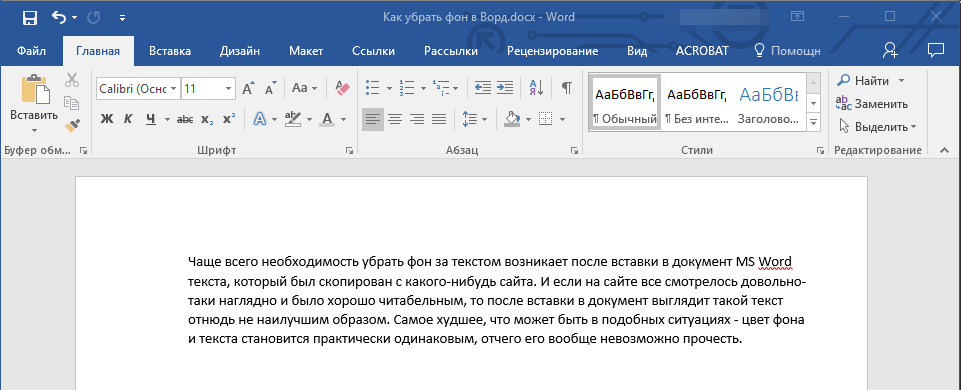 Этот знак вводится посередине высоты цифр. Это не «минус».
Этот знак вводится посередине высоты цифр. Это не «минус».
Посмотрите на сравнительную таблицу с написанием дефиса, минуса, среднего и длинного тире. Как видно из таблицы длина у знаков разная.
При помощи дополнительных клавиш клавиатуры можно добавить длинное или среднее тире в редактируемый текст. Обязательное условие: клавиша «Num Lock» должна быть включена. Нажмите на клавишу, на клавиатуре загорится индикатор, сигнализирующий о включенном состоянии режима ввода цифр.
Как сделать среднее тире в Word — 4 способа
Сначала посмотрим, как набрать на клавиатуре среднее (короткое) тире в Ворде четырьмя способами:
- Программа MS Word самостоятельно меняет дефис на короткое тире в следующем случае: отделите дефис пробелами с двух сторон, а после следующего за дефисом слова сделайте пробел. Дефис станет средним тире.
- Нажмите на клавиши «Ctrl» + «-» (минус на цифровом блоке клавиатуры), в результате получится среднее тире.
- Нажмите на клавишу «Alt», на цифровом блоке клавиатуры наберите «0150», а затем отпустите клавиши.
 В тексте появится среднее тире.
В тексте появится среднее тире. - Наберите на цифровом блоке «2013», а затем нажмите на клавиши «Alt» + «X».
Как поставить длинное тире в Ворде — 1 способ
Один из самых простых способов для написания длинного тире, вызывается сочетанием комбинации клавиш: «Ctrl» + «Alt» + «-» (минус на цифровом блоке).
Как сделать длинное тире на клавиатуре — 2 способ
Для вставки длинного тире мы используем шестнадцатеричный код.
На цифровом блоке клавиатуры введите «2014», а затем нажмите на клавиши «Alt» + «X». После этого, введенные символы преобразуются в длинное тире.
Как поставить длинное тире на клавиатуре — 3 способ
Нажмите на клавиатуре на правую клавишу «Alt», удерживайте ее, а затем нажмите на клавишу «минус» на цифровом блоке клавиатуры. В результате получится длинное тире.
Как сделать длинное тире в Word — 4 способ
Сейчас мы добавим в документ Word длинное тире с помощью «Alt-кода», который выполняет команды для ввода символов, которых нет на клавиатуре.
Нажмите на левую клавишу «Alt», на цифровом блоке нажмите на клавиши «0151». В документе Ворд появится длинное тире.
Как в Word поставить длинное тире — 5 способ
В приложении Word имеется таблица символов, которая находится во вкладке «Вставка».
- В окне программы Word или в Word Online откройте вкладку «Вставка».
- В появившемся окне выберите «Другие символы».
- В окне «Символы», откройте вкладку «Символы», в поле «Шрифт» выберите параметр «обычный текст», а в поле «Набор» выберите опцию «знаки пунктуации».
- Выделите длинное тире, нажмите на кнопку «Вставить».
- В текст документа добавится длинное тире.
Настройка параметров автозамены для вставки длинного тире — 6 способ
В таблице символов можно настроить параметры автозамены, для автоматической замены вводимых с клавиатуры символов на нужный знак.
- Выделите длинное тире в окне «Символы, нажмите на кнопку «Автозамена…».
- В окне «Автозамена: Русский (Россия)», во вкладке «Автозамена», в поле «заменить» введите символы для замены на длинное тире.
 Я ввел два дефиса подряд, можно вести три дефиса, так ближе ближе визуально.
Я ввел два дефиса подряд, можно вести три дефиса, так ближе ближе визуально.
- Нажмите на кнопку «Добавить», а затем на «ОК».
После применения настроек, в редактируемом документе Ворд, после ввода двух дефисов подряд, автоматически появится длинное тире.
Выводы статьи
У пользователей возникает вопрос, как написать длинное тире в Ворде, потому что на клавиатуре нет соответствующей клавиши. Решить возникшую проблему пользователю поможет несколько способов для ввода знака в текст документа Word. Поставить длинное тире в тексте помогут «горячие клавиши» программы Word, таблица символов, «Alt» символы, применение параметров автозамены символов при вводе с клавиатуры.
1.1. Немного об оформлении. Реферат, курсовая, диплом на компьютере
1.1. Немного об оформлении
Объем работы обычно либо оговаривают с руководителем, либо задают соответствующими методическими указаниями. Чаще всего реферат не должен превышать 15–20 страниц, курсовая – 25–30, а дипломная работа – 90-100.
Работу оформляют на компьютере с помощью текстового редактора Word и распечатывают с одной стороны листа белой бумаги формата А4 (размером 210 х 297 мм). В некоторых случаях допускается возможность предоставления отдельных иллюстраций или таблиц на листах формата A3.
Для русскоязычных текстов существуют правила набора, относящиеся преимущественно к использованию знаков препинания, дефисов, тире и кавычек.
Примечание
При оформлении работы обратите внимание на некоторые моменты, связанные с набором разделителей и знаков препинания: пробел не ставят после открывающих скобок и кавычек, а также перед закрывающими скобками и кавычками, перед запятой, точкой, двоеточием и точкой с запятой, но обязательно ставят после всего перечисленного. Обратите также внимание на ввод тире (часто этот символ неправильно заменяют дефисом). Тире вы можете набрать, воспользовавшись сочетанием клавиш Ctrl+Alt+– (клавишу «-» следует нажимать справа, на цифровой клавиатуре).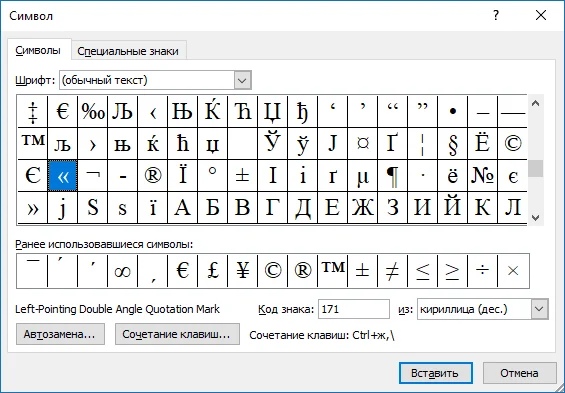 Этот знак препинания также необходимо отделять пробелами с обеих сторон.
Этот знак препинания также необходимо отделять пробелами с обеих сторон.
При наборе чисел должны использоваться только арабские цифры, за исключением общепринятой нумерации кварталов, полугодий, которые обозначаются римскими цифрами. Римские цифры и даты не должны сопровождаться падежными окончаниями.
Примечание
Обратите внимание на изображение кавычек: в русском тексте (включая список литературы) необходимо придерживаться только вида «…», но не «…» (в английском тексте используются кавычки вида «…»).
Точку никогда не ставят в конце заголовков и отделенных от текста подзаголовков. Если подзаголовок является первым предложением абзаца основного текста, то после него ставят соответствующий знак препинания. Точки ни в коем случае нельзя ставить в конце текста колонтитулов, заголовков и ячеек таблиц, а также в конце подписей к рисункам, схемам и диаграммам. Также следует помнить, что точки не ставятся в таких общепринятых сокращениях, как обозначения системы мер (га, мм, см, кг, км, кВт и т. д.), и в условных сокращенных обозначениях (в/м, б/у, х/б). Если общепринятого обозначения для понятия не существует, то необходимо обязательно ставить точку (кв., кв. м). Точки ставят также в сокращениях вроде «и т. д.», «и т. п.». Вместо трех точек, идущих подряд, используют символ многоточия, который можно ввести сочетания клавиш Alt+0133.
д.), и в условных сокращенных обозначениях (в/м, б/у, х/б). Если общепринятого обозначения для понятия не существует, то необходимо обязательно ставить точку (кв., кв. м). Точки ставят также в сокращениях вроде «и т. д.», «и т. п.». Вместо трех точек, идущих подряд, используют символ многоточия, который можно ввести сочетания клавиш Alt+0133.
Запятую ставят при отделении десятичной доли от целого в дробном числе. Дробные числа следует записывать как, например, 7,25 или 12,3.
Если скобки расположены в середине предложения, то знаки препинания необходимо ставить после закрывающей скобки. Если скобка заканчивает предложение, то точку нужно ставить за скобкой. Те же правила относятся к кавычкам.
Тире бывают трех видов: тире, короткое тире и дефис. Дефис (-) используют только в сложных словах типа «все-таки», «мало-помалу», «Олимпиада-80» и подобных. Длинное тире (—) используют в качестве знака препинания, его следует выделять пробелами с двух сторон. Среднее тире набирают, например, при вводе числового промежутка (56-349).
Существует еще одно правило: тире не должно начинать строку. Поэтому перед тире необходимо вставлять особый символ – неразрывный пробел.
Правильное использование пробелов очень важно: по этому признаку можно сразу определить, насколько грамотно оформлен текст. Фамилия от инициалов должна быть отделена неразрывным пробелом. Такое же правило используется и в сокращениях типа «и т. д.», «и т. п.». Кроме того, неразрывный пробел разделяет порядки в больших числах типа «10 000 000 000 000».
Пробелы никогда не вставляются перед показателями степени (например, 2х) и подстрочными индексами (Н20). Пробел также не используется после открывающей кавычки или скобки и перед закрывающей кавычкой или скобкой. Неразрывный пробел всегда ставят перед единицами измерения (100 км) и после знаков #, §, ©.
На практике при наборе технических текстов, особенно больших объемов, обычно перед тире печатают неразрывный пробел (как правило фиксированной длины), а после тире – обычный, чтобы слово переносилось на другую строку, если оно не помещается на текущей.
Примечание
Word автоматически преобразует дефис (-) в тире (—), если с двух сторон набраны пробелы и после ввода последующего слова нажата клавиша Пробел. Кроме того, Word исправляет на тире два идущих подряд дефиса (-), окруженных пробелами.
Существует еще одна интересная возможность, которую нельзя обойти вниманием, – это мягкий перенос. Его устанавливают в местах предполагаемого разрыва строки, например между слогами длинного слова. До тех пор, пока мягкий перенос находится в середине строки, он не отображается. Когда же такое слово попадает в конец строки и стремится перейти в начало следующей, оно разрывается в том месте, где был установлен мягкий перенос. Таким образом, расставив мягкие переносы, можно изменять ширину столбцов, экспериментировать с размером и начертанием шрифтов и при этом не бояться нерационального заполнения печатного пространства или возникновения больших пропусков между словами.
В качестве символа переноса недопустимо использовать дефис (-).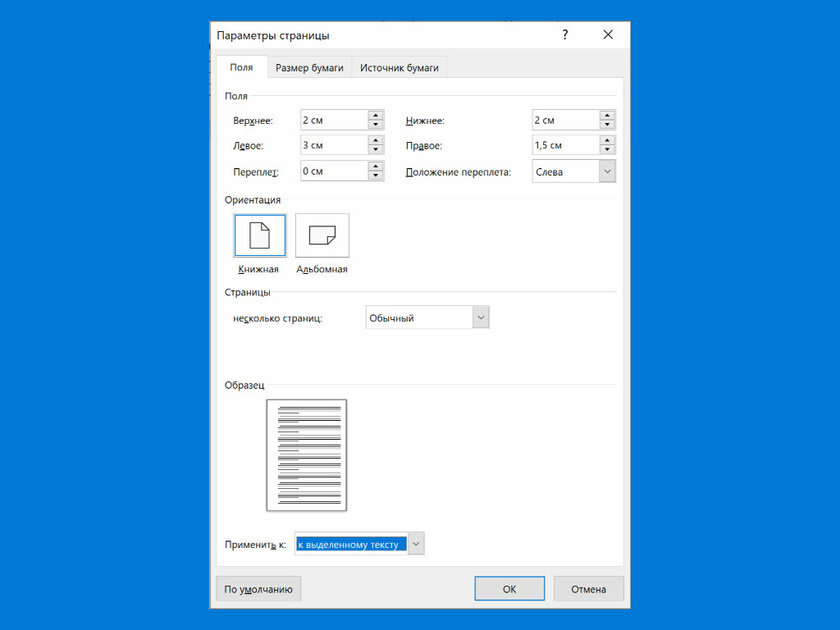 Для этой цели применяемой специальный знак (сочетание Ctrl+– в Word), который невидим внутри строки и отображается только в том случае, если слово перенесено, а он располагается в конце строки.
Для этой цели применяемой специальный знак (сочетание Ctrl+– в Word), который невидим внутри строки и отображается только в том случае, если слово перенесено, а он располагается в конце строки.
Примечание
С помощью определенных сочетаний клавиш можно вставлять в текст специальные символы оформления: Ctrl+Shift+Пробел– неразрывный пробел; Ctrl+_– неразрывный дефис; Ctrl+– (на цифровой клавиатуре) – среднее тире; Ctrl+Alt+– (на цифровой клавиатуре) – длинное тире.
Все страницы работы, включая иллюстрации и приложения, нумеруются по порядку от первой до последней, без пропусков, повторений и буквенных добавлений. Первой страницей считается титульный лист, на котором цифра не ставится. Порядковый номер печатают в правом верхнем углу. Он должен быть представлен арабскими цифрами без знака «№».
Данный текст является ознакомительным фрагментом.
Продолжение на ЛитРесв чем разница, как правильно писать, как найти на клавиатуре
В современной русской типографике можно насчитать девять видов горизонтальных чёрточек:
- Дефисоминус.
 Самый короткий, используется как дефис или минус.
Самый короткий, используется как дефис или минус. - Дефис. Для разделения слов на части.
- Минус. В математических выражениях.
- Цифровая чёрточка. Например, для записи телефонного номера.
- Перенос. Перенос слова на следующую строку.
- Маркер списка. Используется в ненумерованных списках.
- Короткое тире. Стандарт тире использованного во всем мире.
- Длинное тире. Русский стандарт тире.
- Горизонтальная черта. Аналог длинного тире, который используется на западе в диалогах.
Но на практике для подавляющего числа пользователей достаточно знать четыре типа черточек: дефис, знак минуса, длинное тире, короткое тире.
Хотите, чтобы ваши тексты были грамотными, научитесь понимать разницу между разными видами черточек. Это не так трудно. В первую очередь это касается тех, чья профессия связана с текстом: переводчики, журналисты, копирайтеры.
В Microsoft Word
В большинстве случаев необходимость ввести тире в тексте возникает именно в этом текстовом редакторе. Есть несколько несложных способов сделать это:
Есть несколько несложных способов сделать это:
- Установите курсор на нужной позиции и с нажатой кнопкой «Ctrl» нажмите «-» на дополнительной цифровой клавиатуре. Вы наберете среднее тире.
- Для длинного тире комбинация клавиш будет несколько отличаться – «Ctrl»+ «Alt» и «-».
- Word позволяет вводить разные символы с помощью сочетания клавиш. Для длинного тире вводим цифры 2014 затем сразу же нажимаем комбинацию «Alt+X», для короткого – 2013 и «Alt+X».
- В Word имеются настройки автозамены. Программа исправит дефис на тире, например в фразе «Контрафакт – это», если дефис будет выделен с двух сторон пробелами.
- Пользователи, которые не дружат с кодами, могут воспользоваться меню «Вставка»-«Символ». В выпадающем меню выбираем «Другие символы». Открывается окно, где мы переходим на вкладку «Специальные знаки», где выбираем необходимое тире. Здесь же можно и настроить автозамену.
LiveInternetLiveInternet
Цитата сообщения Akella_Fleischwolf
Прочитать целикомВ свой цитатник или сообщество!
Тире, дефис и минус.
Как использовать дефис, тире, и минус при наборе текста в программе Microsoft Word, и в чем разница между ними? Ведь на клавиатуре компьютера все эти значки мы обычно набираем с помощью одной клавиши в верхнем ряду клавиатуры.
Однако, разница есть, и, если вы готовите какой-либо документ к публикации и желаете, чтобы он выглядел грамотно составленным, лучше знать, что и когда использовать. И как изобразить это в электронном документе правильно.
Итак, в документах Word используются:
- короткое тире – ;
- длинное тире — ;
- дефисы — ;
- минусы −.
Короткие тире (–) обычно используются при указании диапазона, например: «страницы 3-9», и в контекстах, к примеру «Рис. 3-13». Короткое тире не имеет пробелов справа и слева. Чтобы вставить короткое тире, используйте сочетание клавиш «Ctrl»+ «-» (это клавиша тире на боковой цифровой клавиатуре ).
Длинное тире — это знак пунктуации в предложении. Например, тире ставится между подлежащим и сказуемым на месте пропуска связки: Книга — источник знания. Этот знак в русском языке отделяется пробелами с обеих сторон. Чтобы поставить длинное тире, используется сочетание клавиш «Ctrl» + «Alt» + «-» (первые две клавиши вместе, а затем клавишу тире на боковой цифровой клавиатуре), и получаем: — .
Например, тире ставится между подлежащим и сказуемым на месте пропуска связки: Книга — источник знания. Этот знак в русском языке отделяется пробелами с обеих сторон. Чтобы поставить длинное тире, используется сочетание клавиш «Ctrl» + «Alt» + «-» (первые две клавиши вместе, а затем клавишу тире на боковой цифровой клавиатуре), и получаем: — .
Дефис используется в сложносоставных словах, к примеру, в сложных существительных из двух слов без соединительных гласных: премьер-министр, царь-пушка и т.д. Есть ещё масса правил, но излагать их я тут не буду, а отошлю к грамматическому справочнику русского языка. Для набора текста важно помнить, что дефис не имеет пробелов справа и слева (как и короткое тире), и набрать его можно, нажав клавишу «-» на верхнем цифровом ряду клавиатуры.
Чтобы поставить математический минус в тексте правильно, используйте Вставку символов (математические операторы, Minus Sign) в меню программы Word.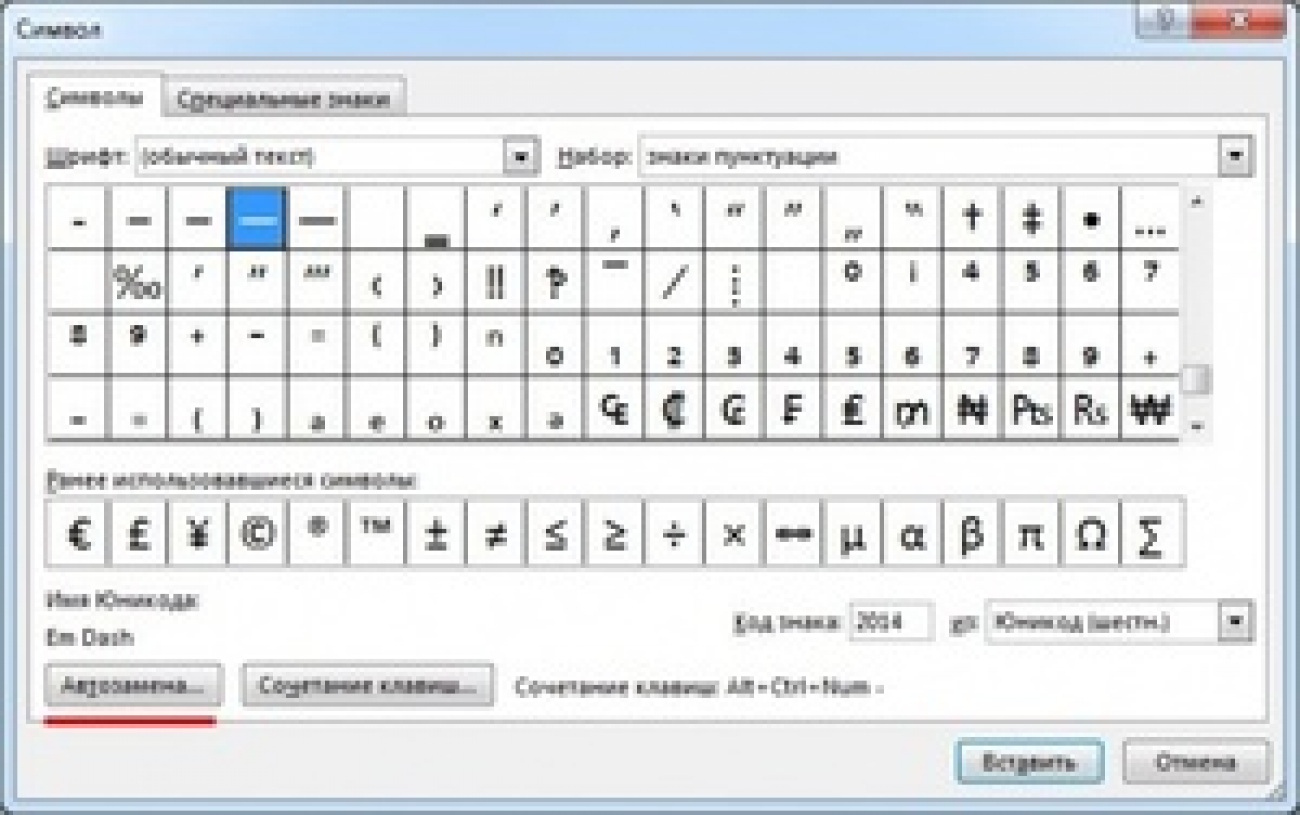
И не забывайте сохранять документ во время работы! А то, не дай Бог, сбой электричества, или просто случайно закроете программу, и весь ваш напечатанный текст исчезнет. Для этого, помимо кнопки «Сохранить» в меню программы, можно использовать клавишу F12 (при первом сохранении) и, при последующих сохранениях, комбинации клавиш «Shift» + «F12» или «Ctrl» + «S» .
Кстати, для более быстрой и удобной работы с документами Microsoft Word, имеются и другие так называемые горячие клавиши word и комбинации клавиш , которые полезно знать.
Серия сообщений «работа с программами»:
Часть 1 — Тире, дефис и минус.
Виды тире и дефисов
Важно
На клавиатуре есть только одна кнопка, которая способна вывести горизонтальную палочку. Эта палочка является дефисом, не тире.
Дефис — это знак, который используется для разделения части слов на слоги или частей составных слов. Чтобы было понятнее, приведем несколько примеров. “Кол-во”, “р-н”, “45-й”, “по-русски” и так далее. Во всех этих словах используется дефис, который можно поставить просто с клавиатуры.
Чтобы было понятнее, приведем несколько примеров. “Кол-во”, “р-н”, “45-й”, “по-русски” и так далее. Во всех этих словах используется дефис, который можно поставить просто с клавиатуры.
Тире — это знак, который разделяет слова в предложении. Слева и справа от тире обязательно должны быть пробелы. Принято разделять 2 вида тире: среднее и длинное. По-английски тире — это dash. Принято разделять “EN dash” и “EM dash”, соответственно, среднее и длинное тире.
Обратите внимание
Принято считать, что “настоящее” тире для текстов — это длинное тире, то есть “EM dash”. Тогда как среднее тире применяется, например, для указания диапазона чисел “1941–1945”. Но упрощения, связанные с печатным набором текста, привели к тому, что в англоязычной литературе среднее тире заменило длинное тире.
После небольшой теории покажем наглядно, как отличаются дефис, среднее тире и длинное тире:
| Дефис | N-N |
| Среднее тире | N–N |
| Длинное тире | N—N |
Визуально отличия заметны невооруженным взглядом. Более того, знаки тире располагаются выше, чем знак дефис.
Более того, знаки тире располагаются выше, чем знак дефис.
Обратите внимание
Из таблицы выше вы можете скопировать нужное тире (или дефис) и вставить их в свой текст.
Работа с командами «Копировать» и «Вставить»
Перед тем как изучать подобные приемы, стоит обратить внимание на еще один. Речь идет об использовании опций «Копирование» и «Вставка». Они могут включаться при помощи клавиатуры.
Чтобы напечатать тот или иной спецсимвол, пользователю потребуется:
- Найти готовый текст с нужным знаком.
- Выделить соответствующий символ. К примеру, при помощи клавиши «Шифт» и стрелок на клавиатуре.
- Нажать Ctrl + C. Эта опция отвечает за копирование символа в буфер обмена ПК.
- Поставить курсор-указатель набора текста в нужное место.
- Зажать «Контрол» + М (русскую). Подобное сочетание отвечает за вставку из буфера обмена.
Такой подход не слишком часто встречается на практике. Чтобы им воспользоваться, приходится искать готовые тексты с символами. Это не так просто, как кажется.
Это не так просто, как кажется.
Когда ставится тире
Тире в предложениях заменяет какой-либо его член: сказуемое, подлежащее, противительный союз. Правилами русского языка предусмотрены следующие случаи постановки тире:
- Вместо глагола есть в предложении, где сказуемое именное. Бананы, яблоки, груши – замечательные фрукты.
- В обозначении событий, явлений, в названии которых присутствуют имена собственные. Теорема Бондаревой – Шепли, матч Спартак – Динамо.
- В сочетании нарицательных имен, которые в совокупности имеют какое-либо значение. Отношения арендатор – арендодатель, проблема человек – общество.
- Для выделения последних слов в предложении, являющихся чаще всего определениями. И пошел мальчик по пустынной улице – на этот раз домой.
- Чтобы подчеркнуть противопоставление. Делу время – потехе час.
- Перед словом, обобщающим вышесказанное. И трава, и деревья, и река – все доставляло мне немало впечатлений.
- В предложениях с перечислениями, если после них идет повествование.
 Везде: и дома, и на работе, и даже на прогулке – Лена чувствовала этот тяжелый взгляд.
Везде: и дома, и на работе, и даже на прогулке – Лена чувствовала этот тяжелый взгляд. - Послу паузы в интонации. Дети загорали – и смеялись над удачной шуткой.
- В предложениях с прямой речью. – Наиболее подвержены плохому настроению, — сделал вывод психолог, — люди, замкнутые в себе.
- В интервалах дат и временных отрезков. Но в этом случае пробелы перед и после тире не ставят. Июль-август, 1980-2011.
- В случаях пропуска противительного союза, когда члены предложения однородны. Знать законодательство не желательно – обязательно.
- После союзов или союзов с частицами для усиления стилистики. Маша легла на кровать и – увидела большого медведя.
- Вместо пропущенных членов предложения. Самое ценное – здоровье.
Как сделать среднее тире
Рассмотрим несколько способов поставить среднее тире.
На клавиатуре
Способ 1:
Проще всего сделать среднее тире на клавиатуре, которая имеет дополнительный NUM-блок — это блок цифр с правой части клавиатуры.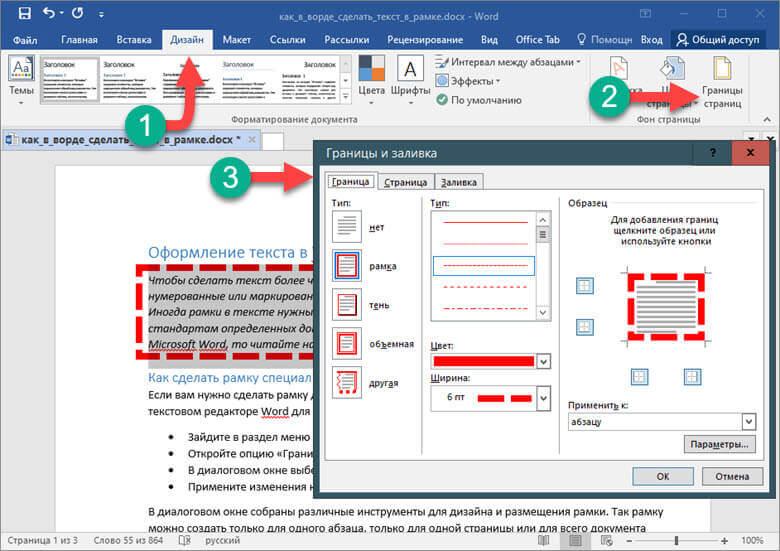 Если этот блок имеется, активируйте его (нажатие клавиши Num Lock). Далее зажмите Ctrl и нажмите на дефис в блоке NUM. После этого будет установлено среднее тире.
Если этот блок имеется, активируйте его (нажатие клавиши Num Lock). Далее зажмите Ctrl и нажмите на дефис в блоке NUM. После этого будет установлено среднее тире.
Важно
Во многих программах комбинация клавиш “Ctrl + минус” выполняет некие заданные действия. Например, в браузере уменьшает страницу. При использовании этой комбинации в таких программах, работать простановка среднего тире не будет.
Способ 2:
Как и в первом способе, потребуется клавиатура с NUM-блоком. Активируйте его нажатием на клавишу Num Lock. После этого зажмите клавишу Alt и введите комбинацию цифр “0150”. Появится среднее тире.
Плюс этого способа, в сравнении с первым вариантом, является его универсальность — он работает практически везде.
Способ 3:
Снова будет задействован NUM-блок и определенная комбинация клавиш. Нужно ввести при помощи NUM-блока комбинацию “2013”, а после нажать одновременно сочетание клавиш “Alt+X”. Цифры 2013 превратятся в среднее тире.
Этот способ работает не везде. Но, например, он работает в Word.
В Word
Отдельно рассмотрим способы поставить среднее тире в Word.
Способ 1:
Самый простой способ поставить среднее тире в Word — это воспользоваться автоматической заменой. По-умолчанию приложение Word устанавливает среднее тире, если вы поставили знак дефиса (минус), оставили слева и справа от него по пробелу, а также поставили пробел после первого слова, которое следует за знаком.
Например, при написании фразы “Свобода — это рабство” в Word дефис заменится на тире автоматически после нажатия на клавишу пробел после слова “это”.
Способ 2:
Второй вариант — вставить среднее тире из библиотеки символов Word. Чтобы это сделать, перейдите в верхнем меню программы в раздел “Вставка”. Выберите пункт “Символ”, а далее нажмите “Другие символы”.
Откроется библиотека символов Word. Перейдите в раздел “Знаки пунктуации”, и здесь вы увидите список доступных символов. В том числе, среди них будет среднее тире. Нажмите на него, и после этого нажмите “Вставить”.
В том числе, среди них будет среднее тире. Нажмите на него, и после этого нажмите “Вставить”.
Обратите внимание
Около символа будет указано, что это “EN Dash”.
Как в Word поставить длинное тире — 5 способ
В приложении Word имеется таблица символов, которая находится во вкладке «Вставка».
- В окне программы Word или в Word Online откройте вкладку «Вставка».
- В появившемся окне выберите «Другие символы».
- В окне «Символы», откройте вкладку «Символы», в поле «Шрифт» выберите параметр «обычный текст», а в поле «Набор» выберите опцию «знаки пунктуации».
- Выделите длинное тире, нажмите на кнопку «Вставить».
- В текст документа добавится длинное тире.
Настройка параметров автозамены для вставки длинного тире — 6 способ
В таблице символов можно настроить параметры автозамены, для автоматической замены вводимых с клавиатуры символов на нужный знак.
- Выделите длинное тире в окне «Символы, нажмите на кнопку «Автозамена…».

- В окне «Автозамена: Русский (Россия)», во вкладке «Автозамена», в поле «заменить» введите символы для замены на длинное тире. Я ввел два дефиса подряд, можно вести три дефиса, так ближе ближе визуально.
- Нажмите на кнопку «Добавить», а затем на «ОК».
После применения настроек, в редактируемом документе Ворд, после ввода двух дефисов подряд, автоматически появится длинное тире.
Что такое тире
Тире – знак препинания, который стали использовать в 18 веке. Впервые он появился в трудах русского писателя Карамзина, а описан в учебнике «Российская грамматика» лингвистом Барсовым. «Молчанка», а впоследствии «черта», так называли этот знак основоположники. Затем к нему прикрепилось название «тире», от французского слова tirer – растягивать. Как «знак мыслеотделительный», оно предполагает наличие паузы в тексте.
Пример: Дыни, яблоки, арбузы – все можно было найти в этом великолепном месте.
Различают короткое, «эн-дэш», и длинное, «эм-дэш», тире. Это означает равенство знака по ширине английским буквам n и m. Еще одно название короткого знака – среднее.
Это означает равенство знака по ширине английским буквам n и m. Еще одно название короткого знака – среднее.
Внимание! На практике применяют только один знак тире – длинное.
Как ввести длинное тире на компьютере с операционной системой Mac OS
Клавиатура компьютеров от корпорации Apple также поддерживает ввод тире разной длины. Для ввода длинного тире нажмите Alt+Shift+—.
Итак, вы узнали, как поставить длинное тире на клавиатуре , хоть и не существует на ней клавиши с таким символом. Теперь вы можете выбрать удобный для вас способ из предложенных. Надеемся, что благодаря нашей инструкции ваши документы будут «одеты с иголочки», в каких бы операционных системах вы ни работали.
Длинный дефис в ворде. Как сделать длинное тире в Ворде? Использование горячих клавиш
Он без промедлений продемонстрирует своё «отличное» знание клавиатуры и выставит в предложение символ, задействовав кнопку, расположенную через одну от Backspace.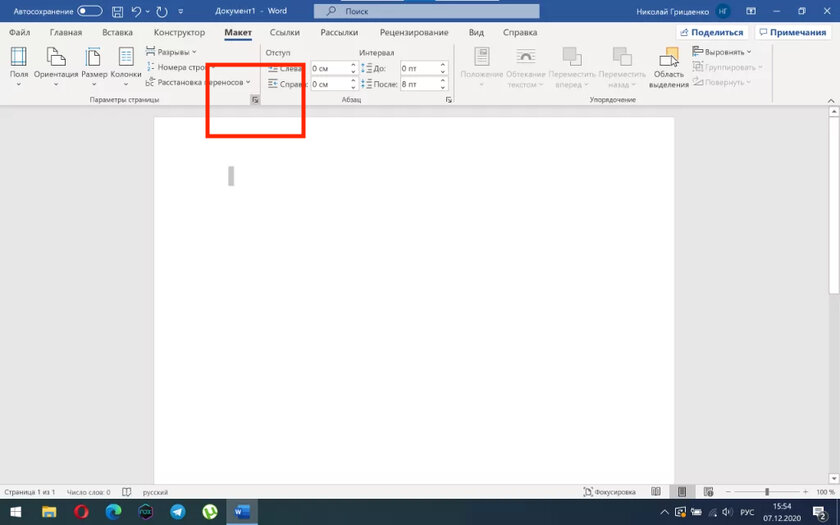 К сожалению, такое «тире» подойдёт только для неофициальной переписки.
К сожалению, такое «тире» подойдёт только для неофициальной переписки.
Если же это официальный документ, его попросту могут забраковать. Проблема заключается в том, что «минус», «тире», «дефис» внешне очень похожи, но невзирая на это несут совершенно разную смысловую нагрузку. Используя неверное написание знаков, может быть искажён весь смысл написанного. Именно по этой причине многие пытаются разобраться, как ставить длинное тире в Ворде.
Word — офисное приложение с безграничными возможностями, о которых сам пользователь даже может и не подозревать, пока не возникнет в этих знаниях острая необходимость.
В Ворде предусмотрена возможность ставить и дефис, и три разновидности тире: длинное, среднее и электронное. Для этого следует только ознакомиться с этим возможностями, узнать, как сделать длинное тире в Ворде.
Использование специальных символов
Когда при печатании информации возникает необходимость отобразить символ, которого нет на клавиатуре, пользователь прибегает к использованию особой функциональной возможности Word .
Для этого в основном меню «Вставка» переходят по строке «Символ», после этого открывается диалоговое окно с аналогичным названием, содержащее две вкладки. Автоматически открыта первая вкладка, а для того, чтобы понять, как поставить тире в Word, следует перейти на вторую вкладку «Специальные знаки».
Среди перечисленных специальных символов достаточно просто найти длинное и короткое тире. Выбрав то, в котором непосредственно в данный момент нуждается пользователь, на него наводят курсор мыши, кликнув по нему, выделяют его синим цветом, а после этого в нижней части диалогового окна нажимают «Вставить».
Такой вариант хорош, если пользователь лишь изредка нуждается в том, чтобы в документе Word поставить тире. Те, кто занимается печатанием официальных документов, должны изучить альтернативные варианты, как сделать тире в Ворде, чтобы ускорить процесс.
Автоматизация процесса
Чтобы процесс печатания желаемого символа не отнимал много времени, в Word существуют варианты, позволяющие автоматизировать процесс, вследствие которого выполнение такой задачи будет лёгким и мгновенным.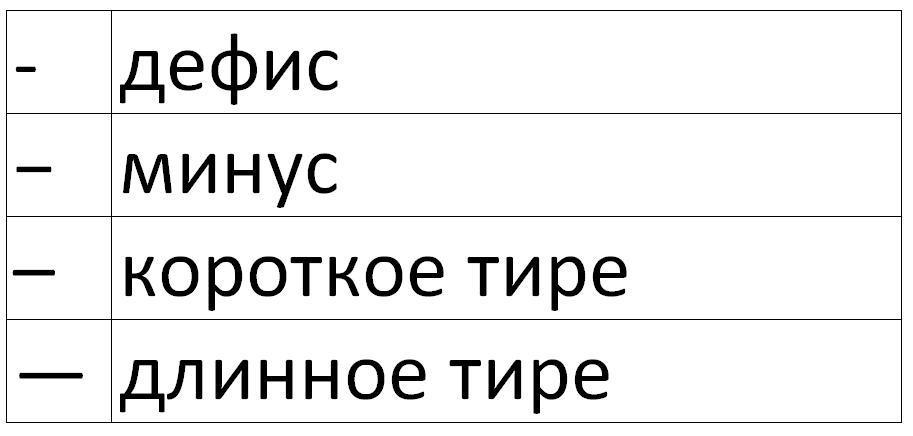
Использование кодов
Разработчики офисного приложения Word в принципе побеспокоились о том, чтобы при создании документа осуществлялась автоматическая замена символа, который был установлен вместо знака препинания. Если Word обнаруживает два слова, между которыми находятся пробелы и установлен «минус», он автоматически его заменяет правильным символом.
Если же по каким-либо причинам такая автозамена не осуществилась, пользователь может сам заменить символ, воспользовавшись специальным кодом. В частности, достаточно набрать число 2014, а затем сразу же зажать одновременно две кнопки «Alt» и «Х», как приложение мгновенно все автоматически исправит, в документе отобразится длинное тире.
Такой метод действует только в Word , но существует альтернативный способ введения кода, действие которого распространяется не только на офисное приложение, но благодаря ему удаётся поставить длинное тире в любом другом текстовом редакторе, включая Блокнот и html-редактор.
Достаточно зажать кнопку «Alt», после чего ввести 0151, а затем отпустить «Alt», как в редакторе отобразится желаемый знак препинания.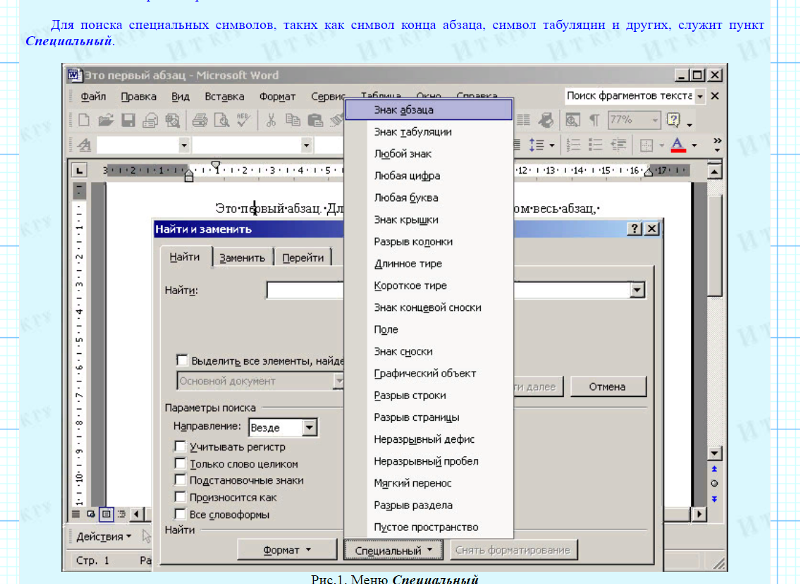 Всё невероятно просто, ставить такой знак препинания совершенно несложно, при этом действия не отнимают много времени.
Всё невероятно просто, ставить такой знак препинания совершенно несложно, при этом действия не отнимают много времени.
Поставить тире можно также, зажав всего лишь три кнопки клавиатуры, но для этого потребуется, чтобы клавиатура была полноценной и имела «цифровой» компонент справа. В этом случае одновременно зажимаются для того, чтобы ставить:
- среднее тире — «Сtrl» и минус;
- большое — «Сtrl», «Alt» и минус.
Если пользователю сложно запомнить все перечисленные коды, он предпочитал бы, чтобы сочетание клавиш было бы иным, офисное приложение предоставляет ему такую уникальную возможность. Потребуется всего лишь воспользоваться следующей подсказкой.
Для этого придётся вновь открыть диалоговое окно вставки символов. После выделения нужного символа синим цветом, следует нажать кнопку «Сочетание клавиш», расположенную в нижней части окна. Далее появится форма, в которой будет предложено установить сочетание, которое желает сам пользователь. Теперь, если возникнет необходимость ставить тире в тексте, будет достаточно применить то сочетание, которое ввёл пользователь.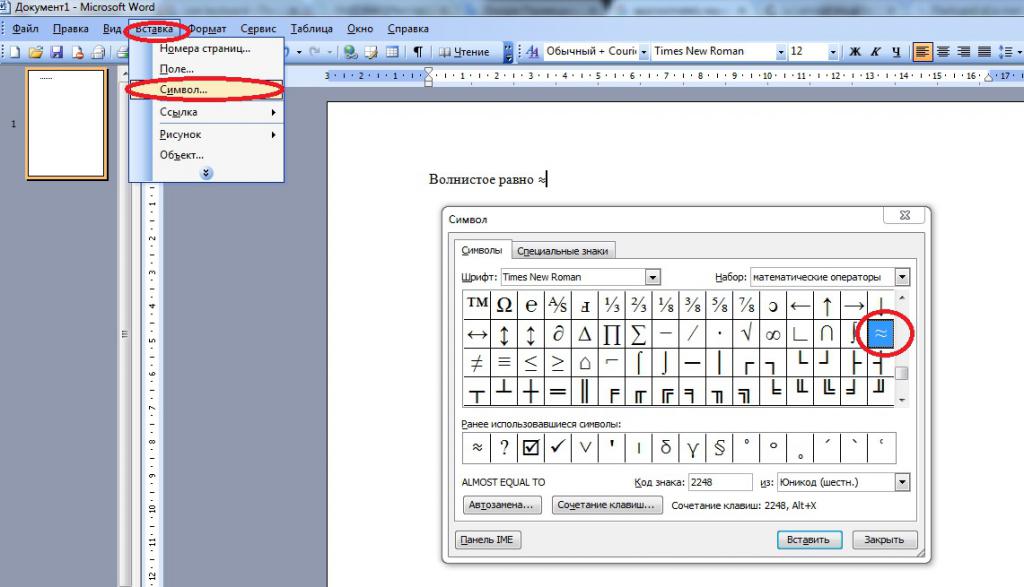
Итак, ставить тире совсем несложно, освоив досконально один из перечисленных методов. Научившись правильно расставлять знаки препинания согласно пунктуационным нормам, все документы смогут пройти успешно проверку, они будут приняты, а создателя такого грамотного документа будет ожидать рост успеха и значительное уважение со стороны окружающих.
– Игорь (Администратор)В рамках данной заметки, я расскажу вам как сделать длинное тире в Ворде несколькими методами.
Когда вы пишите ручкой, то такие простые вещи, как насколько длинное тире вам поставить, не вызывают у вас проблем. Однако, когда возникает необходимость сделать это в Ворде, то даже для опытных пользователей это может оказаться не столь очевидным.
Примечание : Данные методы актуальны для Word 2003, 2007, 2010, 2013, 2016 и выше.
Автозамена в Ворде дефиса в длинное тире
Прежде всего, стоит знать, что для удобства пользователей Microsoft Word поддерживает массу автоматических замен, одна из которых производит замену дефиса в длинное тире в следующей ситуации. Если вы набираете текст, где дефис (знак минус) установлен между словами и отделен от них пробелами, то после того, как вы наберете пробел после второго слова, дефис будет заменен длинным тире.
Если вы набираете текст, где дефис (знак минус) установлен между словами и отделен от них пробелами, то после того, как вы наберете пробел после второго слова, дефис будет заменен длинным тире.
К примеру, вы ввели «Гладиолус — это». В этот момент дефис все еще короткий. Но, как только вы поставите пробел после слова «это», то короткое тире будет заменено длинным.
Примечание : Стоит знать, что подобная замена не применяется в остальных ситуациях, к примеру, если это разделитель слов (например, цифро-буквенный).
Как сделать длинное тире в Ворде с помощью Alt
1. Установите курсор в нужное место.
2. Включите колодку клавиш с помощью «NumLock».
3. Зажмите кнопку «Alt» и наберите в колодке «0151» или просто «151», а затем отпустите «Alt»
4. Появится длинное тире.
Вставить длинное тире в Ворд с помощью комбинации клавиш и знака
1. Поставьте курсор в нужное место.
2. Зажмите «Ctrl + Alt», а затем нажмите знак минус, но только тот, что в колодке с цифрами (обычный знак минуса не подойдет).
Пишем длинное тире в Word с помощью комбинации Alt + X
1. Установите курсор в том месте, где необходимо длинное тире.
2. Напишите цифрами 2014.
3. Нажмите комбинацию клавиш «Alt + X»
4. Вместо цифр появится длинное тире.
Примечание : Стоит знать, что тире бывает разной длины, поэтому можно использовать не только цифру 2014, но и 2012, 2013 и 2015 (в порядке от короткого к длинному).
Как поставить длинное тире в Ворде с помощью стандартного инструмента
1. Установите курсор в нужное вам место.
2. В Word 2003, раскройте в верхнем меню пункт «Вставка» и выберите пункт «Символ». В Word 2007, 2010, 2013, 2016 и выше, откройте вкладку «Вставка», нажмите на кнопку «Символ» и в появившемся контекстном меню выберите «Другие символы».
3. Откроется окошко, где будет представлено много специальных символов.
4. Убедитесь, что находитесь во вкладке «Специальные символы». Найдите там длинное тире и щелкните по нему.
5. Нажмите кнопку «Вставить».
Нажмите кнопку «Вставить».
Кстати, советую так же обратить внимание, что в этой вкладке есть много полезных символов, таких как многоточие. Плюс ко всему, для каждого символа описаны соответствующие комбинации клавиш для вставки.
Если вы знаете еще методы, то смело делитесь ими в комментариях.
Довольно маленькое количество пользователей знают, как сделать длинное тире в Ворде или других текстовых редакторах. Между тем, это неотъемлемый символ в статьях, курсовых, дипломных и прочих работах, однако вместо него чаще всего ставится дефис, поскольку кнопку с изображением этого значка проще всего найти на клавиатуре.
На самом деле существует целых три варианта написания тире (длинное, среднее и электронное) и минимум пять популярных способов его добавления. Описанные в этой статье инструкции можно применять не только в текстовом редакторе Word, но и в HTML документе.
Пять способов как сделать длинное тире в Ворде
id=»a1″>С помощью этих простых методов вы сможете создавать в Word правильно оформленные документы, не затрачивая на эту процедуру много времени!
Как ставить тире c помощью Автозамены
id=»a2″>Ворд по умолчанию изменит дефис на тире, когда по бокам от него буту стоять пробелы.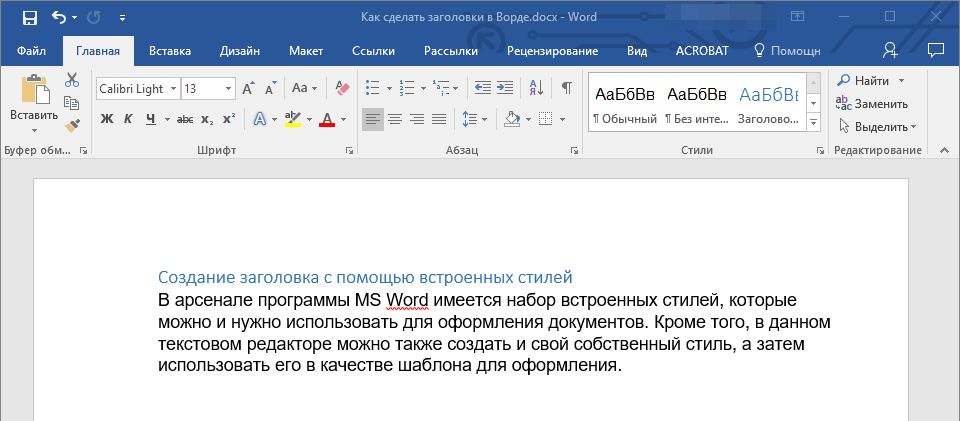 Например, вы набрали текст: «Лето — это», сразу же после того, как вы поставили пробел после слова «это», символ самостоятельно преобразуется в необходимый. Естественно, что таких словах, как «когда-нибудь» мы не разделяем дефис пробелами, и он остается на месте.
Например, вы набрали текст: «Лето — это», сразу же после того, как вы поставили пробел после слова «это», символ самостоятельно преобразуется в необходимый. Естественно, что таких словах, как «когда-нибудь» мы не разделяем дефис пробелами, и он остается на месте.
Как ставить тире, используя цифровую комбинацию
id=»a3″>Универсальный метод: зажмите кнопку Alt и наберите на цифровой клавиатуре комбинацию 0151, а после – отпустите Alt. На месте, где стоял курсор, появится необходимый значок. Этот способ можно использовать не только в текстовых, но и в html-редакторах.
Как сделать большое тире в Ворде с применением шестнадцатеричных кодов
id=»a4″>Введите комбинацию 2014 и нажмите alt+x. После этого цифра изменится на длинное тире. 2013 и 2012 также можно заменить на необходимый нам знак: средний и короткий соответственно.
Как поставить тире, применяя горячие клавиши
id=»a5″>Нажмите Ctrl и знак минуса на цифровой клавиатуре для получения среднего тире в Ворде и Ctrl+Alt+минус – для большого.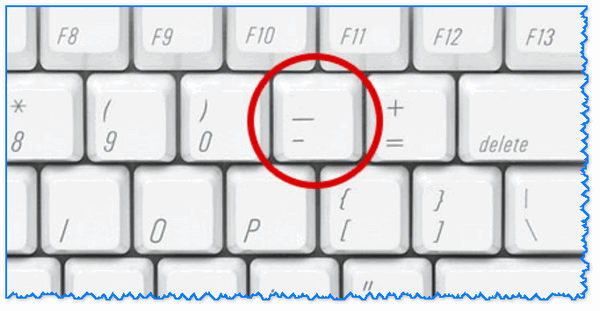
Как ставить тире через меню «Вставка»
id=»a6″>Отыщите кнопку «Символ» и кликните по ней. Далее «Другие символы/Специальные знаки» и выберите пункт, указанный на картинке.
При наборе текста пользователи очень часто игнорируют некоторые знаки препинания. Это утверждение справедливо и для тире, вместо которого пользуются дефисом. Давайте попробуем вместе разобраться, как в тексте поставить этот символ.
Кстати, тире может быть двух типов – среднее (–), которое употребляется в основном для обозначения диапазона, и длинное (-), используемое для пояснительного текста вместо скобок (второй тип в русском языке практически не используется).
В большинстве случаев необходимость ввести тире в тексте возникает именно в этом текстовом редакторе. Есть несколько несложных способов сделать это:
В редакторах OpenOffice или LibreOffice
Также, как и в программе из пакета Microsoft Office, можем воспользоваться сочетанием клавиш Ctrl + знак минуса на цифровом блоке клавиатуры. Но по умолчанию, в бесплатных редакторах настроена автозамена:
Но по умолчанию, в бесплатных редакторах настроена автозамена:
- ставим дефис между словами с пробелами по обоим сторонам, и видим как знак препинания автоматически изменяется на тире;
- Если автозамена не произошла, то попробуйте поставить подряд два дефиса, редактор интерпретирует их как одно тире.
В любом поле Windows для ввода
Встречаются случаи, когда ввести тире нужно не только в Word. В этом случае можно воспользоваться системой ввода символов с помощью так называемых «Alt-кодов», поддерживаемой Windows. Устанавливаем курсор на требуемое место, убеждаемся в том что включена цифровая клавиатура (Numpad), и вводим следующие комбинации:
- С зажатым «Alt» код «0150» для среднего тире;
- «Alt» – «0151» – короткое тире;
Вместо послесловия
Как видите, поставить в тексте тире вместо дефиса очень просто. Надеемся, с нашей помощью вы больше не будете пренебрегать этим знаком препинания. Будьте внимательны – вводить многие из вышеописанных кодов необходимо только с дополнительной цифровой клавиатуры.
В процессе работы в текстовом редакторе Word, у пользователей возникает вопрос, как сделать длинное тире в Ворде. Дело в том, что набрать длинное тире на клавиатуре не так уж просто, потому что на клавиатуре нет подходящей клавиши.
На клавиатуре есть клавиша для ввода знака «дефис» (точнее это даже не дефис, а «дефисоминус») расположенная в верхнем цифровом блоке, делящая клавишу со знаком нижнего подчеркивания (нижний дефис). Клавиша «минус» находится в отдельном цифровом блоке клавиатуры, расположенном в правой части изделия. Клавиши для среднего или длинного тире нет.
Из-за того, что знака «тире» нет на клавиатуре, многие пользователи вводят вместо него «дефис» или даже «минус», что вообще неправильно. «Минус» не должен использоваться в обычном тексте для разделения слов, это не математический пример или уравнение. Многие авторы используют совсем не те знаки, что положено делать, и даже не задумываются об этом.
При работе с важным документом, например, отчетом или дипломом, необходимо соблюдать правила орфографии и пунктуации русского языка.
В офисном редакторе Microsoft Word, в текст без проблем с помощью клавиши клавиатуры добавляются дефисы, программа автоматически переделывает дефис в среднее тире, при соблюдении некоторых условий. Для добавления в Word длинного тире придется использовать другие способы, инструкции о которых вы найдете в этой статье.
В начале, давайте разберемся, в каких случаях следует писать тире или дефис. Многие пользователи не обращают внимания на правильное написание тире и дефисов в тексте. А это ошибка и неправильно с точки зрения русской типографики. Посмотрите текст в любой книге, там правильно используется длинное тире и дефисы.
Дефис и тире: в чем разница, когда применять
Внешне тире и дефис похожи друг на друга, они пишутся в виде короткой горизонтальной черты разной длины, но отличаются по употреблению.
Дефис применяют в качестве разделения части слов на слоги или частей составных слов (например, «северо-восток», «Соловьев-Седой»). Дефисом пишутся сокращения, присоединяются приставки и частицы (например, «р-н», «по-немецки»). Дефис используется в словах с цифрами (например, «3-й», «10-летие»).
Дефис используется в словах с цифрами (например, «3-й», «10-летие»).
Дефис — орфографический соединительный знак разделения частей слова, пишется в виде коротенькой черты между буквами, без пробелов. Исключение: в словах, состоящих из двух частей, первая и вторая часть слова подставляются к первой части (например, «аудио- и видеодорожка»).
Тире — знак препинания в предложении, разделяет слова в предложении и отделяется пробелами. Тире применяют в прямой речи, между подлежащим и сказуемым, вместо члена предложения, для выделения пауз речи. От других слов в предложении, тире отделяется пробелами.
В текстовых редакторах, в качестве тире применяют так называемые «среднее» (в обиходе среднее тире часто называют «коротким тире») и «длинное» тире:
- Среднее тире — знак называемый «n dash», равный по ширине буквы «N». Среднее тире применяют между числами, например, «3–10». В этом случае, тире не отделяется пробелом. Короткое тире применяется в западной типографике.
- Длинное тире — знак называемый «m dash», равный по ширине буквы «M».
 Собственно, настоящее, истинное типографское тире — это и есть «длинное тире».
Собственно, настоящее, истинное типографское тире — это и есть «длинное тире».
Еще имеется так называемое цифровое тире «figure dash», которое не отличается по длине от среднего тире и используется для разделения цифр. Этот знак вводится посередине высоты цифр. Это не «минус».
Посмотрите на сравнительную таблицу с написанием дефиса, минуса, среднего и длинного тире. Как видно из таблицы длина у знаков разная.
При помощи дополнительных клавиш клавиатуры можно добавить длинное или среднее тире в редактируемый текст. Обязательное условие: клавиша «Num Lock» должна быть включена. Нажмите на клавишу, на клавиатуре загорится индикатор, сигнализирующий о включенном состоянии режима ввода цифр.
Как сделать среднее тире в Word — 4 способа
Сначала посмотрим, как набрать на клавиатуре среднее (короткое) тире в Ворде четырьмя способами:
- Программа MS Word самостоятельно меняет дефис на короткое тире в следующем случае: отделите дефис пробелами с двух сторон, а после следующего за дефисом слова сделайте пробел.
 Дефис станет средним тире.
Дефис станет средним тире. - Нажмите на клавиши «Ctrl» + «-» (минус на цифровом блоке клавиатуры), в результате получится среднее тире.
- Нажмите на клавишу «Alt», на цифровом блоке клавиатуры наберите «0150», а затем отпустите клавиши. В тексте появится среднее тире.
- Наберите на цифровом блоке «2013», а затем нажмите на клавиши «Alt» + «X».
Как поставить длинное тире в Ворде — 1 способ
Один из самых простых способов для написания длинного тире, вызывается сочетанием комбинации клавиш: «Ctrl» + «Alt» + «-» (минус на цифровом блоке).
Как сделать длинное тире на клавиатуре — 2 способ
Для вставки длинного тире мы используем шестнадцатеричный код.
На цифровом блоке клавиатуры введите «2014», а затем нажмите на клавиши «Alt» + «X». После этого, введенные символы преобразуются в длинное тире.
Как поставить длинное тире на клавиатуре — 3 способ
Нажмите на клавиатуре на правую клавишу «Alt», удерживайте ее, а затем нажмите на клавишу «минус» на цифровом блоке клавиатуры.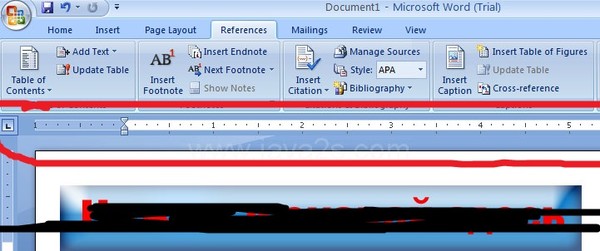 В результате получится длинное тире.
В результате получится длинное тире.
Как сделать длинное тире в Word — 4 способ
Сейчас мы добавим в документ Word длинное тире с помощью «Alt-кода», который выполняет команды для ввода символов, которых нет на клавиатуре.
Нажмите на левую клавишу «Alt», на цифровом блоке нажмите на клавиши «0151». В документе Ворд появится длинное тире.
Как в Word поставить длинное тире — 5 способ
В приложении Word имеется таблица символов, которая находится во вкладке «Вставка».
- В окне программы Word или в Word Online откройте вкладку «Вставка».
- В появившемся окне выберите «Другие символы».
- В окне «Символы», откройте вкладку «Символы», в поле «Шрифт» выберите параметр «обычный текст», а в поле «Набор» выберите опцию «знаки пунктуации».
- Выделите длинное тире, нажмите на кнопку «Вставить».
- В текст документа добавится длинное тире.
Настройка параметров автозамены для вставки длинного тире — 6 способ
В таблице символов можно настроить параметры автозамены, для автоматической замены вводимых с клавиатуры символов на нужный знак.
- Выделите длинное тире в окне «Символы, нажмите на кнопку «Автозамена…».
- В окне «Автозамена: Русский (Россия)», во вкладке «Автозамена», в поле «заменить» введите символы для замены на длинное тире. Я ввел два дефиса подряд, можно вести три дефиса, так ближе ближе визуально.
- Нажмите на кнопку «Добавить», а затем на «ОК».
После применения настроек, в редактируемом документе Ворд, после ввода двух дефисов подряд, автоматически появится длинное тире.
Выводы статьи
У пользователей возникает вопрос, как написать длинное тире в Ворде, потому что на клавиатуре нет соответствующей клавиши. Решить возникшую проблему пользователю поможет несколько способов для ввода знака в текст документа Word. Поставить длинное тире в тексте помогут «горячие клавиши» программы Word, таблица символов, «Alt» символы, применение параметров автозамены символов при вводе с клавиатуры.
Как напечатать тире на клавиатуре. Как поставить длинное тире в ворд
Все знают, что такое длинное тире. Оно, к слову, используется куда чаще, чем дефис и другие подобные символы. Проблема заключается в том, что на клавиатуре этот символ отсутствует, а при написании, например, рефератов, курсовых, дипломных работ строгие правила требуют именно этот знак. В статье будет приведено пять способов, как сделать в «Ворде» длинное тире. После прочтения вы сможете подобрать для себя тот метод, который более удобен.
Оно, к слову, используется куда чаще, чем дефис и другие подобные символы. Проблема заключается в том, что на клавиатуре этот символ отсутствует, а при написании, например, рефератов, курсовых, дипломных работ строгие правила требуют именно этот знак. В статье будет приведено пять способов, как сделать в «Ворде» длинное тире. После прочтения вы сможете подобрать для себя тот метод, который более удобен.
Способ первый: автоматическая замена
Многие пользователи могут возразить, что когда они печатают текст в «Ворде», длинное тиру ставится автоматически. И это так. В программе существует опция автозамены, и когда вы между словами ставите дефис, то он превращается автоматически в длинное тире. Но все равно стоит пояснить, в каких случаях это происходит, чтобы каждый понял, как сделать в «Ворде» длинное тире с помощью опции автозамены.
Нужный знак в программе ставится только в том случае, если вы пишите слово, делаете пробел, затем ставите дефис на то место, где должно стоять тире, снова делаете пробел и пишите следующее слово. Далее после последующего пробела дефис преобразится в длинное тире.
Далее после последующего пробела дефис преобразится в длинное тире.
Эта технология довольно удобна, ведь дефис не будет заменяться в случаях, когда это не нужно. То есть при написании слова, например, «кто-то» тире не появится, так как по обеим сторонам дефиса нет пробелов. Но есть и нюансы при таком написании. Например, если одно из соседних слов написано в кавычках, то дефис не превратится в нужный символ.
Теперь вы знаете один способ, как сделать в «Ворде» длинное тире. Сейчас разберем другие варианты.
Способ 2: специальный код
Использование специального кода — еще один способ, как сделать в «Ворде» длинное тире. Выполняются действия быстро и удобно, но есть один нюанс: обязательно нужно запомнить код и горячие клавиши для его преобразования. Но обо всем по порядку.
Вот алгоритм действия для того, чтобы вставить нужный символ в текст:
- Установите курсор на место, где хотите видеть этот символ.
- Введите код «2014».
- Не совершая других действий, нажмите сочетание клавиш Alt+X.

Как только вы это сделаете, число «2014» преобразится в длинное тире. К слову, если вы хотите поставить среднее тире, то используйте код «2013», а если дефис — «2012».
Это был второй способ, как сделать в «Ворде» длинное тире. Возможно, кому-то он не подойдет, поэтому переходим к третьему методу.
Способ третий: таблица символов
Пожалуй, третий способ самый затратный по времени из всех представленных, однако его обойти никак нельзя, ведь некоторым пользователям он придется по душе. Суть его заключается в следующем:
- Нужно поставить курсор на место, где должен стоять знак.
- Перейти во вкладку «Вставка».
- Нажать на кнопку «Символ», что находится в группе инструментов «Символы».
- В меню выбрать «Другие символы».
- В появившемся окне отыскать длинное тире.
- Нажать «Вставить».
Проблема заключается в долгом поиске, ведь символов в таблице очень много. Но можно пойти дальше и перейти во вкладку «Специальные знаки». Там длинное тире вынесено первым в списке.
Там длинное тире вынесено первым в списке.
Способ 4: горячие комбинации
Тоже довольно простой способ. Он заключается в использовании горячих клавиш. Делается это следующим образом:
- Установите курсор в нужное место в тексте.
- Нажмите клавишу NumLock, чтобы выключить одноименный режим.
- Нажмите сочетание клавиш Alt+Ctrl+-. Важно, чтобы минус был поставлен на цифровой клавиатуре.
После этого в тексте пропишется длинное тире.
Способ пятый: alt-код
Напоследок хочется рассказать про универсальный способ, используя который вы сможете поставить длинное тире где угодно, а не только в «Ворде». Его суть проста: здесь также используют специальный код и нужно знать метод его преобразования. Разберем все на примере:
- Установите курсор в нужное место.
- Зажмите клавишу Alt.
- На цифровой панели введите число «0151».
- Отпустите Alt.
После этого появится длинное тире. Теперь вы знаете различные способы, как сделать в «Ворде» длинное тире, поэтому стоит определиться с каким-то одним и использовать его постоянно.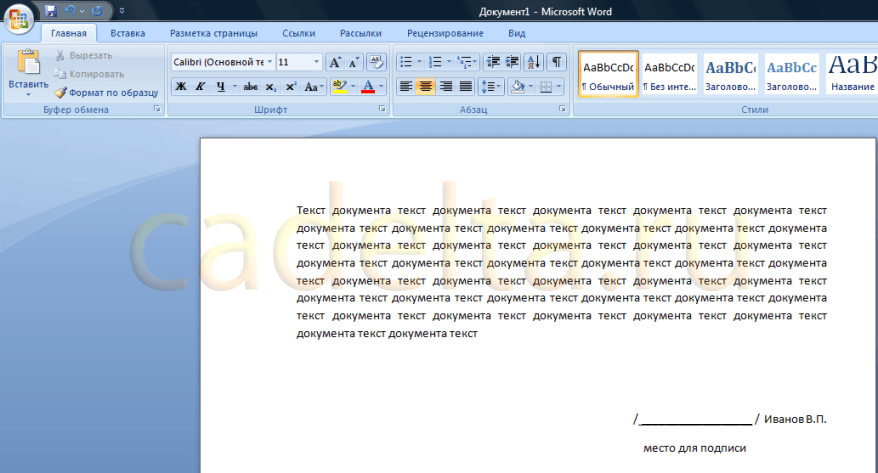
При наборе текста в Word важно уметь ставить длинное и короткое тире. Для этого следует понимать в каких случаях они применяются и не путать их с дефисом. Символы имеют своё назначение в пунктуации и отличаются не только длиной.
На клавиатуре есть только клавиша дефиса — он же минус. Знаков тире нет, но их можно поставить несколькими способами.
Простой способ
Word является интеллектуальным инструментом для набора текста и во многих случаях сам осуществляет автозамену дефисов на тире. Если этого не происходит, то можно воспользоваться горячими клавишами.
- Alt + Ctrl + — = длинное тире;
- Ctrl + — = короткое.
Нажимаем комбинацию клавиш и получаем длинное или короткое тире. Знак «-» — это минус на цифровой клавиатуре.
Универсальный способ для текстовых редакторов
Следующий способ может быть использован в любом текстовом редакторе. Например, в блокноте. Зажимаем «Alt» и набираем на цифровой клавиатуре код символа.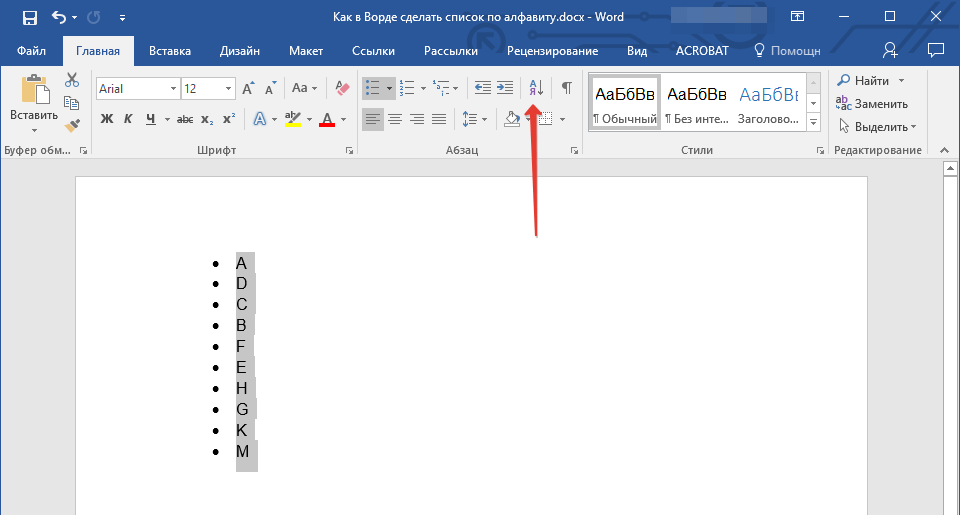 Отпускаем «Alt» и получаем нужный символ.
Отпускаем «Alt» и получаем нужный символ.
- Alt > 0151 = —
- Alt > 0150 = –
Под цифровой клавиатурой подразумевается блок цифровых клавиш, который находится справа.
Волшебное появление тире
В документе печатаем число 2014 или 2013 и нажимаем комбинацию клавиш «Alt» + «X». Число превращается в длинное или короткое тире в зависимости от набранного числа.
- 2014 > Alt + X = —
- 2013 > Alt + X = –
Работает только в Word, а клавиши следует нажимать при английской раскладке клавиатуры.
Вставка тире через меню Word
Можно воспользоваться ручным вариантом вставки. В панели меню выбираем «Вставка» и раскрываем пункт «Символ». Открываем окно «Другие символы» и находим в нём нужный символ.
Вариант менее удобен, но в некоторых случаях может применяться. Например, когда ввод с клавиатуры по каким-то причинам невозможен.
Часто возникает вопрос при написании каких либо статей или курсовых, как поставить тире в ворде или в любом текстовом редакторе. Где находится дефис знают все, поэтому очень часто его и применяют. Хотя определенных правил на это счет нет, но все же лучше использовать тире.
Оказывается, существует 3 разных видов тире (длинное (-), средне (–) и «электронное» (-)) и как минимум 5 способов для их вставки. В данной статье мы разберем не только ситуации для программы Microsoft Word, но также некоторые способы можно будет применять в любом текстовом или HTML документе.
Пять различных способов вставки — выбирайте удобный
1. Автозамена в Word.
Программа Microsoft Office Word по-умолчанию заменяет дефис на тире в следующей ситуации: вы набираете, например, такой текст «Глагол — это » и в тот момент, когда после слова «это» вы поставили пробел, то дефис заменится на тире. То есть, получится: «Глагол — это » .
Автозамена происходит когда у дефиса по бокам пробел, но если это просто слово, где он используется, например слово «где-нибудь», то, конечно же, автозамена не сработает.
2. Использование шестнадцатеричных кодов.
Если автозамены не произошло, то поставить тире можно самостоятельно с помощью набранных цифр и сочетаний клавиш.
В ворде просто набираем цифру 2014 и нажимаем сочетание клавиш alt + x (икс). Цифра 2014 заменится на длинное тире. Цифра 2013 заменится на тире по-короче, а 2012 еще на меньшее.
3. Способ вставки тире для любых текстовых редакторов.
Зажмите клавишу Alt и набираете с помощью цифровой клавиатуры цифры 0151, отпустите клавишу Alt. В том месте куда вы поставили курсор появится знак длинного тире.
Такой способ подойдет даже если вы набираете текст не в программе Microsoft Word, а в любом html-редакторе.
4. Использование горячих клавиш.
Если у вас имеется на клавиатуре дополнительная «цифровая» клавиатура, то вы можете нажать сочетание клавиш Сtrl и «-» (Сtrl и знак минуса) или сочетание клавиш ctrl + alt + «-» (большое тире).
5. Через меню «Вставка символа».
Заходим в меню «Вставка» программы Word
Справа находим кнопку «Символ»
Кликнув по ней выпадет вкладка, на которой нужно выбрать «Другие символы»
Нам откроется окошко с множеством разных символов
Чтобы среди них не искать тире, можно просто перейти на вкладку «Специальные знаки». Выбрать там длинное тире, нажать «вставить» и оно поставиться в вашем документе.
Как оказывается все очень просто. Надеемся что данная статья поможет вам писать ваши тексты еще правильнее.
Всего существует три различных по написанию знака «тире». Различаются они по длине, согласно правилам правописания некоторых стран, для постановки определенного из них имеется отдельное правило. В наших правилах такого нет, но несмотря на это в текстовом редакторе Word есть возможность написания любого из них. Рассмотрим варианты использования длинного тире в редакторе MO Word. Нам понадобится:
— Персональный компьютер;
Инструкция
- В текстовом редакторе MO Word предусмотрена функция автоматической замены стандартного тире на длинное. Замена простого тире должна быть выполнена автоматически после окончания ввода слова, следующего за этим знаком. Также для выполнения этой функции стандартное тире должно быть выделено с двух сторон пробелами.
- Также для постановки длинного тире можно применить сочетание «горячих клавиш». Обычно такой способ используют для постановки тире в уже напечатанном тексте, либо если по какой-то причине не работает опция автозамены. Для написания длинного тире необходимо:
- Установить курсор на необходимое место;
- Нажать комбинацию кнопок Ctrl + «минус» (минус нажимается на цифровой клавиатуре).
Для того, чтобы поставить еще более длинное тире используйте комбинацию кнопок Ctrl+Alt+ «минус». Если у вас нет возможности ввода на цифровой клавиатуре – воспользуйтесь настройками программы и установите для данной операции другое сочетание клавиш.
3. Еще один способ написания длинного тире – это ввод специального шестнадцатеричного кода этого знака. Введите в месте, в котором требуется поставить тире, код 2014 и создайте комбинацию клавиш Alt+X. Символы кода будут заменены на длинное тире. Чтобы в вашем документе появилось среднее тире, примените код 2013. Также существует «электронное тире», по правилам написания оно располагается немного выше, чем среднее тире, но в редакторе Word по отображению оно ничем не отличается от среднего. Для его ввода используется код 2012.
4. Также знак тире можно поставить без использования клавиатуры компьютера, для этого нужно выполнить следующие действия.
Артемия Лебедева.
На клавиатуре одна чёрточка, она обычно правее нуля и повыше букв «З» и «Х». Неосведомлённые люди называют её попеременно то дефисом, то минусом, то тире. Лебедев объясняет нам, что это четыре (учитывая две разновидности тире) различных символа. На самом деле их как минимум девять , и об этом я и расскажу вам сейчас.
Что касается минуса (−), о нём уже многим хорошо всё известно: минус используется в математических выражениях, имеет такую же ширину, как любая цифра, выравнивается по высоте заглавной буквы, в отличие от тире и дефиса, и записывается в HTML как − .
На этом месте все обычно переходят к тире. Но постойте, мы ещё не рассмотрели три символа!
Какой символ употребляется в записи номеров телефонов (555‒41‒72)? Дефис, скажете вы; а вот и нет! Для этого есть отдельный символ: цифровая чёрточка (figure dash). Выглядит она (‒) практически как минус, но минусом при этом не является.
Вы можете спросить: а почему тогда нельзя использовать минус, раз он выглядит точно так же? Потому что минус — это знак вычитания, а в номере телефона ничто ни из чего не вычитается. По той же причине, по которой для выделения текста нужно использовать em , а не i . Это нельзя объяснить, это можно только познать.
Цифровая чёрточка имеет код U+2012 и в HTML записывается как ‒ .
О символе переноса , также называемым мягким дефисом, тоже многим известно. Этот символ, обозначаемый в HTML как — , расставляется в словах между слогами в тех местах, где можно сделать перенос . На экране он не отображается, за исключением случая, когда попадает на конец строки; в этом случае браузер (говорят, с третьей версии даже Firefox научился это делать) не переносит всё слово целиком, а ставит дефис и переносит оставшуюся часть слова.
Это особенно помогает в длинных словах, перенос которых создаёт огромные пустые пространства в правой части экрана. Огромный недостаток символа переноса состоит в том, что его неудобно расставлять вручную (впрочем, с этим могут справиться программы автотипографирования) и в том, что его употребление захламляет и делает нечитаемым исходный код текста (поэтому лучше, если расстановка символов переноса производится CMS на этапе генерации HTML‐ кода из хранящегося в базе данных текста).
Ещё один похожий на дефис символ — чёрточка (⁃), употребляемая в качестве маркеров списков (чёрточный буллит ). В Студии Лебедева справедливо замечают , что в русской типографской традиции нет такого понятия, как буллит (имея в виду традиционные кружки с квадратиками), и предлагают в качестве маркера употреблять (длинное) тире; как вы можете заметить, они именно так делают (или делали) на своём сайте и даже разразились статьёй , рассказывающей, как это сделать.
На самом деле для маркеров списков существует специальный символ, имеющий код U+2043 (впрочем, Лебедев утверждает, что к русской типографике это не относится). В HTML сделать для списка такой маркер довольно просто, используя CSS:
Ul{ list-style: none inside; } ul>li: before{ content: «\2043»; margin-left: -1ex; margin-right: 1ex; }
(Разумеется, приведённый код не идеален, да и работать будет лишь в правильных браузерах, но идея вам ясна, надеюсь.)
Теперь наконец‐ то можем перейти к тире; здесь всё уже хорошо изъезжено: известна разница между коротким тире (-, en dash, чёрточка шириной с букву «n», -) и длинным тире (—, em dash, чёрточка шириной с букву «M», —). Известно, что в русской типографике употребляется исключительно длинное тире (хотя ведутся споры касательно возможности употребления короткого тире в числовых диапазонах), тогда как на Западе обычно предпочитают en dash.
Длинное тире также употребляется в русском языке в диалогах. На Западе же для этой цели часто употребляют отдельный символ горизонтальной черты (―):
― Je m’ennuie tellement, dit-elle.― Cela n’est pas de ma faute, rétorqua-t-il.
Итак, девять различных чёрточек:
| Знак | HTML | Название | Назначение и употребление |
|---|---|---|---|
| — | — | дефисоминус | вместо всех остальных чёрточек при отсутствии технической возможности |
| ‐ | ‐ | дефис | для разделения частей слова: «светло‐ серый», «по‐ моему», «кое‐ кто» и т. п. |
| − | − | минус | математические выражения: 2 − 3 = −1 |
| ‒ | ‒ | цифровая чёрточка | номера телефонов и другие цифровые коды |
| | — | символ переноса | в (длинных) словах в тех местах, где можно сделать перенос |
| ⁃ | ⁃ | чёрточный буллит | маркер списка |
| — | — | короткое тире | западная типографика |
| — | — | длинное тире | русская типографика |
| ― | ― | горизонтальная черта | диалоги (в западной типографике) |
И, для сравнения, в одной строке:
— ‐
−
‒
⁃
—
—
Как напечатать тире на клавиатуре. Как поставить тире в ворде
И тех, кто работает с документацией. Где находится дефис знают все, поэтому очень часто его и применяют, заменяя тире. Но так бывает, что у заказчика, например, строгое требование к пунктуации, и такая замена его совершенно не устраивает.
Знали ли вы, что вообще есть 3 разных вида тире:
- длинное (-),
- среднее (–),
- «электронное» (-).
Всегда должен минимализировать ручную работу и поэтому использует в своей работе быстрые горячие клавиши.
Существует минимум 5 различных способов вставки тире в текст. Сегодня мы разберем не только ситуации для программы Microsoft Word, но также некоторые способы можно будет применять в любом текстовом или HTML документе.
2. Как поставить длинное тире в ворде
Автозамена в Word
Программа Microsoft Office Word по умолчанию может заменять дефис на тире когда вы набираете, например, такой текст «Жизнь — это » и в тот момент, когда после слова «это» вы поставите пробел, то дефис заменится на тире. Другими словами, получится: «Жизнь — это » .
Автозамена также происходит в том случае, когда у дефиса по бокам пробел, но если это просто слово, где он используется, например слово «когда-нибудь», то, естественно, автозамена не сработает.
Сочетание клавиш
Если автозамена не сработала, то поставить тире можно самостоятельно с помощью набранных цифр или же сочетаний клавиш.
В программе Word просто наберите цифру 2014 и нажмите сочетание клавиш alt + x (икс).Цифра 2014 сразу же заменится на длинное тире. Цифра 2013 заменится на тире покороче, а 2012 еще на более меньшее.
Горячая клавиша в Ворд
Для вставки тире существует горячая клавиша в Ворд. Для этого зажмите на клавиатуре клавишу Alt и наберите с помощью цифровой клавиатуры сочетание цифр 0151, отпустите клавишу Alt. В том месте куда вы поставили курсор появится знак длинного тире. Кстати, этот метод отлично подходит для вставки тире в абсолютно любом html-редакторе.
Сочетание клавиш в Ворд
Если на вашей клавиатуре есть дополнительная «цифровая» клавиатура, то можно нажать сочетание клавиш Сtrl и «-» (Сtrl и знак минуса) либо сочетание клавиш ctrl + alt + «-» (большое тире).
Специальные знаки Ворд
Заходите в меню «Вставка» программы Word
Справа находите кнопку «Символ»
Кликните по ней и выпадет вкладка, на которой нужно выбрать меню «Другие символы»
Вам откроется окошко с множеством разных символов
Чтобы среди них не искать долго тире, можно просто перейдите на вкладку «Специальные знаки». Выберите там длинное тире, нажмите «вставить» и оно поставится в вашем документе.
Как видите, все легко и просто. Надеемся, что эта статья поможет вам писать более грамотные и качественные .
Убедитесь, что Вы не используете анонимайзеры/прокси/VPN или другие подобные средства (TOR, Frigate, Zengate и т.п..
Отправьте письмо на abuseсайт если Вы уверены, что эта блокировка ошибочна.
В письме укажите следующие сведения о блокировке:
Кроме того, пожалуйста, уточните:
- Каким Интернет-провайдером Вы пользуетесь?
- Какие плагины установлены в Вашем браузере?
- Проявляется ли проблема если отключить все плагины?
- Проявляется ли проблема в другим браузере?
- Какое программное обеспечение для организации VPN/прокси/анонимизации Вы обычно используете? Проявляется ли проблема если их отключить?
- Давно ли в последний раз проверяли компьютер на вирусы?
Ensure that you do not use anonymizers/proxy/VPN or similar tools (TOR, Frigate, Zengate etc..
Contact abuseсайт if you sure this block is a mistake.
Attach following text in your email:
BLOCKED 5.101.222.85 Mozilla/5.0 (compatible; Googlebot/2.1; +http://www.google.com/bot.html)
Please specify also:
- What Internet provider (ISP) do you use?
- What plugins and addons are installed to your browser?
- Is it still blocking if you disable all plugins installed to your browser?
- Is it still blocking if you use another browser?
- What software do you often use for VPN/proxy/anonymization? Is it still blocking if you disable it?
- How long ago have you checked your computer for viruses?
Часто люди, работающие за компьютером, сталкиваются с необходимостью напечатать длинное тире. Как поставить его, знают не все. С дефисом все обстоит намного проще: этот знак имеется на клавиатуре. Но на самом деле тире тоже ставится достаточно легко. Существует несколько способов, которые будут рассмотрены ниже.
Немного об автозамене: код тире в html
Следует отметить, что в «Ворде» имеется автозамена простого дефиса на тире средней длины.Это очень удобно. Но заменяется только тот знак, с двух сторон от которого проставлены пробелы. Необходимо учитывать этот момент. Автозамена осуществляется, когда пользователь пишет слово, идущее сразу после напечатанного дефиса, и ставит после него пробел. Все предельно просто.
Ниже будет рассмотрена настройка автозамены символов на тире средней и большой длины. Но для начала следует упомянуть некоторые другие способы, а также код данного знака в html. Длинное тире в последнем случае можно напечатать, набрав следующую комбинацию: —.
Шестнадцатеричные коды
Для постановки тире можно применять шестнадцатеричные коды с дальнейшим их превращением в нужный знак. Напечатать необходимый символ в «Ворде» таким образом достаточно легко. Для этого следует написать код тире средней (2013) или большой (2014) длины, после чего, не перемещая курсор от введенных цифр, нужно нажать две кнопки одновременно: «Alt» и «Х». Так можно напечатать тире на любом участке документа.
Постановка тире с помощью кнопки «Alt» и цифровой клавиатуры
Существует еще один способ, который также основывается на применении специального кода. Кстати, он может использоваться не только в «Ворде», но и в любом другом текстовом редакторе. Для того чтобы напечатать длинное тире, нужно нажать на кнопку «Alt», а затем написать следующую комбинацию цифр: 0151. Вводить данные числа необходимо с помощью цифровой клавиатуры, находящейся с правой стороны. В конце операции следует отпустить кнопку «Alt». В «Ворде» достаточно просто поставить длинное тире. Html — это, конечно, немного сложнее.
Еще один способ
Следующий вариант заключается в применении совокупности кнопок, с помощью которых и ставится тире большой и средней длины. Для написания последнего нужно одновременно нажать клавиши «Ctrl» и «-» (это минус, который находится на цифровой клавиатуре, расположенной с правой стороны).
Меню «Символ»
Также можно напечатать тире нужной длины, зайдя в меню под названием «Символ» во «Вставке». После нажатия на этот пункт открывается область, где находятся распространенные знаки.
В данном окне следует кликнуть на пункт под названием «Другие символы». Его очень легко найти. Затем откроется окно под названием «Символы», где вы увидите перечень разнообразных знаков. Можно выбрать необходимый и кликнуть на кнопку «Вставить». После этого символ появится в документе. Вот и ответ на вопрос о том, как в «Ворде» поставить длинное тире. Следует отметить, что многих смущает длинный список, в котором они не сразу могут обнаружить то, что необходимо.
Чтобы не тратить времени на поиск тире в перечне символов, можно открыть вкладку, называющуюся «Специальные знаки», в которой оно находится в самом начале. Искомый символ сразу бросается в глаза. Кроме того, в этой вкладке указана комбинация кнопок для вставки тире.
Автозамена
А теперь можно рассмотреть вариант с автозаменой. Необходимо открыть окно под названием «Символ», где находится соответствующая кнопка. Там можно легко настроить нужную автозамену знаков в документе. К примеру, найдя в перечне символов большое тире и кликнув на кнопку под названием «Автозамена», пользователь переходит в настройки. Там можно указать три дефиса. В дальнейшем они будут самостоятельно заменяться большим тире. Очень просто, не правда ли? К этому способу можно прибегнуть также для написания среднего тире, но его недостаток заключается в том, что действителен он будет исключительно на вашем ПК, и лишь на одной раскладке клавиатуры (которая была использована при написании дефисов в окне автозамены). Но преимуществ у этого метода тоже очень много. Необходимо понимать, что при написании трех минусов с правой цифровой клавиатуры автозамены не произойдет.
Недостаточно знать, как сделать длинное тире. Нужно еще помнить правила его постановки.
Тире, разделяющее подлежащее и сказуемое
Обычно подлежащее и сказуемое разделяется тире, если отсутствует вспомогательный элемент в составных частях последнего. Это очень легко запомнить. Иногда постановка данного знака связана исключительно с формой подлежащего и сказуемого. Но часто имеются дополнительные причины, по которым нужно напечатать тире. Рассмотрим правила, согласно которым необходимо ставить данный символ, и вспомним некоторые исключения.
Тире печатается, если…
Рассматриваемый знак ставится в том случае, когда подлежащее является существительным, при этом именное сказуемое тоже выражено им. Кроме того, оно должно иметь нулевую связку. Таким образом, два главных члена являются существительными. Необходимо запомнить следующие случаи написания данного знака:
Если предложение можно назвать логическим определением.
Если оно выдержано в книжном стиле и включает в себя оценку, описание чего-либо, длинное тире тоже ставится.
В предложениях, содержащих два отождествленных предложения, выраженных обоими составами.
После нескольких подлежащих, являющихся однородными.
Когда наблюдается структурный параллелизм элементов.
Для того чтобы смысл предложения стал более понятным.
Если и подлежащее, и сказуемое являются инфинитивами. Однако один главный член может быть существительным, и тогда тоже ставится тире.
Перед следующими словами: «значит», «это», «это значит», «вот», «это есть».
Если и выражены числительными. Но если одно из них является существительным, то тире все равно нужно напечатать. Нельзя забывать это правило.
Обычно длинное тире ставится в следующих случаях:
Если подлежащее является инфинитивом, а также есть составное сказуемое с именной частью, представленной наречием, имеющим значение состояния. Связка должна быть нулевой. Следует обратить на это особое внимание.
Если подлежащее представлено словом «это» и после него имеется логическая остановка.
Обратите внимание
Во всех представленных случаях перед тире иногда ставится запятая. Все зависит от контекста. Обычно она нужна, если перед отрезком, где должно ставиться тире, находится либо обособленный член. В данной ситуации необходимо напечатать два символа, не имеющих между собой ничего общего. А именно: запятую, стоящую после одного оборота, а также тире, находящееся между главными членами. Это очень важное правило.
Довольно часто люди ошибаются: пропускают запятую, которая должна предварять длинное тире.
Когда не нужно ставить тире?
Его не следует печатать, если подлежащее выражено существительным. При этом должно быть именное составное сказуемое с нулевой связкой. Также требуется наличие именной части, представленной существительным. При этом должен быть соблюден ряд некоторых условий:
Предложение является простым, относится к разговорному стилю.
Между главными членами расположены сравнительные союзы (например, будто, точно, все равно что, как, словно, вроде как).
Перед сказуемым находится отрицание «не».
Также длинное тире не следует ставить, если главные члены разделены частицей либо вводным словом.
Перед сказуемым находится второстепенный член, связанный с ним.
В предложении необычный порядок слов, то есть сначала идет сказуемое, а потом — подлежащее. Обратите внимание: в некоторых представленных случаях следует ставить тире, если нужно разделить предложение интонацией на две части. Также это возможно при необходимости выделить подлежащее или сказуемое.
Подлежащее представлено в то время как сказуемое является именным и составным. Связка у него должна быть нулевой. Также должна быть именная часть, представленная существительным.
Теперь вы знаете, что делать, если длинное тире на клавиатуре отсутствует. Кроме того, вам известны некоторые правила постановки данного знака.
Обычно пользователи не часто задаются этим вопросом. На клавиатуре есть дефис, который помогает выйти из данной ситуации. Но вот установить короткое или длинное тире нажатием одной кнопки с клавиатуры, у Вас никак не получится.
Уверенна, Вы обратили внимание, когда печатаешь слово, ставишь после него пробел, затем дефис, снова пробел и продолжаешь набирать текст, Ворд автоматически заменяет дефис на короткое тире.
Если же Вам важно правильное оформление текста, скажем, печатаете отчет или диплом, то давайте рассмотрим различные способы, которые помогут сделать короткое или длинное тире в MS Word .
Способ первый – воспользуемся шестнадцатеричным кодом . Здесь все очень просто. Наберите комбинацию чисел «2013» и нажмите «Alt+X» –вставиться короткое тире; наберите «2014» и нажмите «Alt+X» – длинное тире.
Способ второй – сочетание клавиш . Чтобы поставить тире в документе Word можно использовать сочетание клавиш. Для короткого тире нажмите «Ctrl+-» , для длинного – «Ctrl+Alt+- » . Используйте знак «-» , который находится справа на цифровой клавиатуре. Обратите внимание, «NumLock» должен быть включен.
Способ третий – используем специальный код . С его помощью можно поставить длинное тире в документе. Зажмите клавишу «Alt» и наберите «0151» . Цифры набирайте на цифровой клавиатуре, которая находится справа, при включенном «NumLock» .
Способ четвертый – воспользуемся вставкой . Для этого перейдите на вкладку «Вставка» , кликните по кнопочке «Символ» и выберите из меню пункт «Другие символы» .
Откроется окошко «Символ» . В поле «Шрифт» из выпадающего списка выберите «(обычный текст)» , в поле «Набор» – «знаки пунктуации» . Здесь Вы найдете различные виды тире. Выделяйте то, что нужно, и нажимайте кнопочку «Вставить» . Обратите внимание на сочетание клавиш, которое позволяет добавить выбранное тире в текст – этот способ мы рассмотрели первым.
Способ пятый – настроим параметры для автозамены . Откройте окно «Символ» , как было описано в пункте выше, выделите нужное тире – покажу на примере длинного тире – и нажмите кнопочку «Автозамена» .
Теперь в поле «заменить» ставлю три дефиса подряд, в поле «на» уже стоит выбранное длинное тире. Нажмите «Добавить» , чтобы замена трех дефисов была в списке автозамены, затем «ОК» .
Обратите внимание, дефис находится на клавиатуре над буквами. Если хотите, можно настроить таким же способом и автозамену для знака минус, который находится на цифровой клавиатуре.
Теперь при вводе трех дефисов подряд, в текст будет вставляться длинное тире. Сделайте так, для любого другого вида тире. Заменять можно не только дефисы, но и различные сочетания букв и цифр. Например, «кд» заменить на короткий дефис.
Запоминайте нужные сочетания клавиш, или настраивайте удобные для себя параметры автозамены. Ведь поставить дефис, короткое или длинное тире в документ Ворд можно без проблем, используя удобный для Вас способ.
Как поставить тире в Word
Часто возникает вопрос при написании каких либо статей или курсовых, как поставить тире в ворде или в любом текстовом редакторе. Где находится дефис знают все, поэтому очень часто его и применяют. Хотя определенных правил на это счет нет, но все же лучше использовать тире.
Оказывается, существует 3 разных видов тире ( средне (-) и «электронное» (-)) и как минимум 5 способов для их вставки. В данной статье мы разберем не только ситуации для программы Microsoft Word, но также некоторые способы можно будет применять в любом текстовом или HTML документе.
Пять различных способов вставки тире в Ворде — выбирайте удобный
1. Автозамена в Word.
Программа Microsoft Office Word по-умолчанию заменяет дефис на тире в следующей ситуации: вы набираете, например, такой текст «Глагол — это » и в тот момент, когда после слова «это» вы поставили пробел, то дефис замениться на тире. То есть, получится: «Глагол — это » .
Автозамена происходит когда у дефиса по бокам пробел, но если это просто слово, где он используется, например слово «где-нибудь», то, конечно же, автозамена не сработает.
2. Использование шестнадцатеричных кодов.
Если автозамены не произошло, то поставить тире можно самостоятельно с помощью набранных цифр и сочетаний клавиш.
В ворде просто набираем цифру 2014 и нажимаем сочетание клавиш alt + x (икс). Цифра 2014 заменится на длинное тире. Цифра 2013 заменится на тире по-короче, а 2012 еще на меньшее.
3. Способ вставки тире для любых текстовых редакторов.
Зажмите клавишу Alt и набираете с помощью цифровой клавиатуры цифры 0151, отпустите клавишу Alt. В том месте куда вы поставили курсор появится знак длинного тире.
Такой способ подойдет даже если вы набираете текст не в программе Microsoft Word, а в любом html-редакторе.
4. Использование горячих клавиш.
Если у вас имеется на клавиатуре дополнительная «цифровая» клавиатура, то вы можете нажать сочетание клавиш Сtrl и «-» (Сtrl и знак минуса) или сочетание клавиш ctrl + alt + «-» (большое тире).
5. Через меню «Вставка символа».
Заходим в меню «Вставка» программы Word
Справа находим кнопку «Символ»
Кликнув по ней выпадет вкладка, на которой нужно выбрать «Другие символы»
Нам откроется окошко с множеством разных символов
Чтобы среди них не искать тире, можно просто перейти на вкладку «Специальные знаки». Выбрать там длинное тире, нажать «вставить» и оно поставиться в вашем документе.
Как оказывается все очень просто. Надеемся что данная статья поможет вам писать ваши тексты еще правильнее.
Текстовых процессоров | Руководство по пунктуации
Многие люди, читающие это руководство, никогда не использовали пишущую машинку. Для них набор текста означает использование текстового процессора. Почти во всех отношениях текстовый процессор — превосходный инструмент. Однако есть несколько предостережений, когда дело доходит до акцентирования в текстовых редакторах.
Эллипсы
Многоточие с правильной пунктировкой состоит из трех точек с одиночными пробелами перед и после каждой точки (.. . ). Однако, если вы набираете многоточие таким образом в большинстве текстовых процессоров, вы рискуете получить разрыв многоточия над разрывом строки.
Пример Таким образом, «Теории. .
. были опровергнуты ».
Чтобы предотвратить это, вам нужно вставить неразрывные пробелы с каждой стороны средней точки в виде многоточия. Это гарантирует, что три точки многоточия останутся вместе при разрыве строки.
В Microsoft Word неразрывный пробел можно вставить, нажав CTRL + SHIFT + ПРОБЕЛ .
Следует отметить, что существует символ Unicode U + 2026 для многоточия (…). Поскольку это одиночный символ, нет риска разорвать строку. Обратной стороной является то, что в большинстве шрифтов между точками слишком мало места. Если вы не работаете с шрифтом, который отображает многоточие Unicode с адекватным интервалом, я предлагаю придерживаться точек и неразрывных пробелов.
Кавычки
Вот одна из областей, где легче было использовать пишущую машинку.Если вы посмотрите на клавиатуру своего компьютера, вы найдете (на клавиатуре США и Англии) одну клавишу с двойной кавычкой («) и знаком, который может быть апострофом или одинарной кавычкой (‘).
На пишущей машинке эти метки прямые, так как они должны использоваться как для открытия, так и для закрытия. С другой стороны, современные текстовые редакторы имеют возможность вставлять уникальные знаки открытия и закрытия.
По умолчанию Microsoft Word пытается вставить открывающую и закрывающую метки.Внешний вид этих знаков зависит от используемого шрифта.
Примеры«Открытие и закрытие».
«Открытие и закрытие».
Апостроф слова.
Год 98-й.
Обратите внимание, что Microsoft Word вставляет правильный знак (открывающие или закрывающие кавычки или апостроф).
Однако уWord есть проблема, когда цитата начинается с внутренней кавычки (другими словами, когда одинарная кавычка следует сразу за двойной кавычкой).Вот как Word производит отметки в следующем предложении:
ПримерВ своей широко цитируемой критике современного искусства профессор Браун заявляет: «Постпостмодернистские инсталляции так же доступны среднему посетителю музея, как труды Стивена Хокинга по теоретической физике для среднего звездочета».
Проблема, которую можно не заметить на первый взгляд, заключается в том, что Word вставил апостроф, а не открывающую одинарную кавычку, перед Post-postmodern.
Есть несколько способов справиться с этим. Если у вас есть соответствующая отметка где-то еще в вашем документе, вы можете скопировать и вставить ее вместо ошибочного апострофа. В качестве альтернативы, начальный пробел между открывающей двойной кавычкой и открывающей одинарной кавычкой, впоследствии удаленный, заставит Word вставить правильный знак. В любом случае итоговое предложение должно выглядеть так:
ПримерВ своей широко цитируемой критике современного искусства профессор Браун заявляет: «Постпостмодернистские инсталляции так же доступны среднему посетителю музея, как труды Стивена Хокинга по теоретической физике для среднего звездочета.”
тире
Большинство текстовых редакторов заменяют два повторяющихся дефиса длинным тире, по крайней мере, необязательно. Microsoft Word делает это до тех пор, пока вы не вставляете пробел перед вводом повторяющихся дефисов. Word также может генерировать короткое тире, если вы вводите один пробел, затем два дефиса, а затем еще один пробел.
Вне Microsoft Word и Windows, и Mac OS могут генерировать тире с помощью определенных сочетаний клавиш.
Для длинного тире в Mac OS нажмите option + shift + дефис .Для короткого тире нажмите option + дефис .
Для длинного тире в Windows нажмите и удерживайте клавишу alt и введите 0151 на цифровой клавиатуре. Для короткого тире нажмите и удерживайте клавишу alt и введите 0150 .
Простые числа
Простые и двойные простые числа, хотя и никогда не использовались в формальном письме, иногда используются для обозначения футов и дюймов в других произведениях.
ПримерОн составляет 5 футов 10 дюймов.
Основные символы похожи на кавычки, но на самом деле это разные символы. Использование кавычек приводит к приведенному ниже примеру.
ПримерЕго рост 5 футов 10 дюймов.
Использование правильных простых символов потребует немного больше работы, так как вам нужно будет выяснить, как вставлять специальные символы с помощью вашего текстового процессора. Неважно, тратите ли вы время на использование простых чисел или просто используете кавычки, помните, что они не работают как кавычки; поэтому точку или запятую следует ставить после последнего штриха, а не перед ним.
ВерныйЕму всего 5 футов 7 дюймов, а у его сына 6 футов 2 дюйма.
НеверноЕму всего 5 футов 7 дюймов, а его сыну 6 футов 2 дюйма.
Правильное формирование Em Dash для электронных книг (А как насчет En Dash?) — Книжная пещера
Редакторы Book Cave видят множество вариаций в пунктуации и грамматике, когда мы просматриваем книги перед тем, как одобрить их для продвижения по рекламе с оценкой содержания. Правильное формирование длинного тире (или короткого тире) — это то, с чем у авторов часто возникают проблемы в своей работе.Не в том, как использовать длинное тире — большинство авторов, кажется, это понимают, — а в том, как должны формироваться длинные тире и короткие тире. Слишком много авторов используют дефисы, не осознавая своей ошибки (они думают, что используют дефисы, как в исключении для Канады и Великобритании ниже).
Однако правильное формирование длинного тире — это простая вещь, которую все авторы должны усвоить как можно быстрее, потому что неправильное формирование длинного тире означает неопытность для многих заядлых читателей и критически настроенных рецензентов (например, плохие обложки, сращивание запятых и плохие теги диалога).И вы никогда не знаете, кого вы собираетесь отключить, неправильно отформатировав их, так зачем рисковать ограничивать свою аудиторию чем-то, что так легко исправить?
Почему он называется Em Dash
В старые времена ручного набора (см. Рисунок) длина строки, представленной длинным тире, была равна длине буквы M. Есть также короткие тире, длина которых равна N. (обратите внимание, что латинское тире Шрифт, который мы используем для этого веб-сайта, делает дефисы, короткие тире и длинные тире короче, чем многие шрифты с засечками, используемые при форматировании печати и электронных книг, поэтому имейте это в виду при чтении.Например, на этой странице короткие тире похожи на дефис.)
Правильная формация Em Dash
В большинстве американских печатных и электронных книг правильное формирование длинного тире осуществляется с помощью двух дефисов (без пробелов), которые затем становятся длинным тире (также называемым длинным тире) в большинстве текстовых редакторов, когда вы продолжаете печатать. Не оставляйте два дефиса, если они не сливаются, образуя длинное тире. В Microsoft Word вы также можете использовать сочетание клавиш ctrl + alt + дефис (последняя клавиша является дефисом на цифровой клавиатуре, а не обычным дефисом).По обе стороны от длинного тире не должно быть пробелов. Вы не можете использовать дефис с пробелами или без них. (см. Дефисы ниже). Однако вы можете использовать короткое тире в Канаде и Великобритании (см. Ниже исключение для Канады и Великобритании), которое может выглядеть как дефис и пробел, если вы посмотрите на него небрежно. Чтобы узнать, как сделать длинное тире в блоге WordPress, нажмите здесь. Вот несколько примеров длинных тире VS дефисов.
Правильно: Ужасная ирония заключалась в том, что у меня были деньги — много денег — вне досягаемости.
Неправильно: ужасная ирония заключалась в том, что у меня были деньги — много денег — просто вне досягаемости.
Неправильно: ужасная ирония заключалась в том, что у меня были деньги — много денег — вне досягаемости.
Неправильно: ужасная ирония заключалась в том, что у меня были деньги — много денег — вне досягаемости.
Справа: при условии, что это не запятнало ее руки или ее дом — или, очевидно, ее дочерей.
Неправильно: до тех пор, пока это не запятнало ее руки или ее дом — или, очевидно, ее дочерей.
Неправильно: до тех пор, пока это не запятнало ее руки или ее дом — или, очевидно, ее дочерей.
Неправильно: до тех пор, пока это не запятнало ее руки или ее дом — или, очевидно, ее дочерей.
В конце приговора
Правильно: «Это действительно не…»
Неправильно: «Это действительно не…»
Неправильно: «Это действительно не…»
Неправильно: «Это действительно не…»
Примечание: окончание длинного тире, которое не находится внутри диалога, используется таким же образом, но без кавычек.
Исключение в Канаде и Великобритании — используйте En Dashes
Издатели в Канаде и некоторые в Великобритании используют более короткое тире с интервалами с обеих сторон вместо длинного тире.(В Америке мы используем короткое тире только для определения диапазона чего-то вроде 1–10 или с понедельника по четверг.) Есть много способов их создания, но вот три из самых популярных. Во-первых, вы все еще можете использовать двойной дефис, но с добавленными пробелами с обеих сторон. По мере того, как вы продолжаете печатать, они соединятся и образуют черточку. Но одиночный дефис с интервалом также образует дефис в некоторых текстовых редакторах (например, Microsoft Word). Наконец, вы также можете использовать сочетание клавиш ctrl + дефис (эта последняя клавиша является дефисом на цифровой клавиатуре, а не обычным дефисом) для создания короткого тире в Microsoft Word.
Обратите внимание, что короткое тире, образованное с интервалом, короче длинного тире, которое мы используем в Америке, но когда вы включаете ширину промежутка, обе версии в конечном итоге имеют одинаковую длину между окончанием предыдущего слова и первой буквой следующее слово. Однако короткое тире все же длиннее дефиса. Если это не так, значит, он неправильно сформирован.
Прямо в Канаде и Великобритании: Ужасная ирония заключалась в том, что у меня были деньги — много денег — вне досягаемости. (Черное тире с пробелами)
Неправильно: ужасная ирония заключалась в том, что у меня были деньги — много денег — вне досягаемости.(Двойной дефис)
Неправильно: ужасная ирония заключалась в том, что у меня были деньги — много денег — вне досягаемости. (Дефис)
Правильно в Канаде и Великобритании: «Это действительно не -»
Неправильно: «Это действительно не -»
Неправильно: «Это действительно не -»
Делаете выбор между Em Dash или En Dash?
Для заядлых читателей в США, опытных писателей и энтузиастов грамматики в США короткое тире вместо длинного тире часто выглядит как дефис. Это может настолько отвлекать, что некоторые читатели не дочитают книгу.Таким образом, определение того, где вы продаете больше всего книг, — хороший способ решить, как отформатировать длинные тире. Самое главное — быть последовательным. Однако, если длинное тире на самом деле является дефисом, вам лучше выполнить поиск и заменить его правильным длинным тире, независимо от того, где вы живете.
Неправильные вариации, которые мы видели
Некоторые авторы стали очень изобретательными с использованием длинного тире. Но в отличие от письма, творческое использование длинного тире не помогает читателям влюбиться в ваше письмо.Вот некоторые вариации, которые мы видели — некоторые из них в одной книге или даже в одном предложении.
Если это не запятнало ее руки или ее дом — или, очевидно, ее дочерей. (En dash, слишком короткое, чтобы использовать без пробелов.)
При условии, что это не запятнало ее руки или ее дом — или, очевидно, ее дочерей. (Дефис)
При условии, что это не запятнало ее руки или ее дом — или, очевидно, ее дочерей. (Дефисы)
Если это не запятнало ее руки или ее дом — или, очевидно, ее дочерей.(Дефис)
Если это не запятнало ее руки или ее дом — или, очевидно, ее дочерей. (Дефис и один пробел)
Если это не запятнало ее руки или ее дом — или, очевидно, ее дочерей. (Один пробел и дефис)
Использование дефиса, каким бы творческим он ни было, просто не является правильным образованием длинного тире (или короткого тире) и не заменяет его в книгах, независимо от того, сколько блогов или газетных статей вы видели, когда он его использует.
Единственно правильные версии, конечно же, следующие:
США: при условии, что это не запятнало ее руки или ее дом — или, очевидно, ее дочерей.
Канада и Великобритания: при условии, что это не запятнало ее руки или ее дом — или, очевидно, ее дочерей.
Если вы использовали длинное тире с пробелами, вероятно, никто не возразил бы, но написание таким образом означало бы, что с первого раза все будет сделано правильно, а затем вернуться и добавить пробелы, так что это глупая трата времени. Однако мы по-прежнему будем продвигать книги в таком формате:
.Если это не запятнало ее руки или ее дом — или, очевидно, ее дочерей. (Опять же, помните, что у шрифта Lato, который мы используем, длинное тире короче, чем в вашей электронной книге.)
Какие книжные пещеры предпочитают
Поскольку мы находимся в Америке, мы предпочитаем формирование длинного тире:
Ужасная ирония заключалась в том, что у меня были деньги — много денег — вне досягаемости.
Если это не запятнало ее руки или ее дом — или, очевидно, ее дочерей.
«Это действительно не…»
Но мы по-прежнему принимаем вариант для Великобритании / Европы. Опять же, важно убедиться, что все способы использования в вашей книге одинаковы. Некоторые авторы назначают одну комбинацию клавиш для длинного тире, поэтому им не нужно вводить два дефиса.Без интервала и одной клавиши длинное тире становится таким же простым, как дефис или буква A.
Кстати, Великобритания и другие страны также используют одинарные кавычки вокруг диалогов, тогда как в Америке мы используем одинарные кавычки ТОЛЬКО внутри двойных кавычек. Скоро мы опубликуем блог, в котором все это объясним.
Несколько слов о переносах
Итак, когда вы используете дефисы? Что ж, вероятно, это должен быть еще один пост в блоге, но вкратце он заключается в том, что дефис в основном используется для создания составных прилагательных перед существительным.Вот несколько примеров для начала:
Он был красивым человеком. (В отличие от: Мужчина был красив.)
Это была пиранья-людоед. (Без дефиса это означает, что человек ел пиранью.)
Он был известным писателем. Она работала неполный рабочий день. Промокшее от дождя пальто было тяжелым. Восьмилетний мальчик танцевал джигу. Она вытащила стодолларовую купюру.
НИКОГДА не используйте длинное тире в составном прилагательном. Короткое тире может использоваться в составном прилагательном только в том случае, если одно из прилагательных является открытым составным или когда оба слова уже написаны через дефис.
Удачного форматирования!
I Если вы хотите узнать больше о рекламных акциях для авторов Book Cave, введите ниже свой адрес электронной почты и нажмите кнопку «Подробнее».
Определение режима
Что такое режим?
Режим — это значение, которое наиболее часто встречается в наборе данных. Набор данных может иметь один режим, более одного режима или вообще не иметь режима. Другие популярные меры центральной тенденции включают среднее или среднее значение набора и медианное значение, среднее значение набора.
Режим может иметь то же значение, что и среднее значение и / или медиана, но обычно это не так.
Общие сведения о режиме
В статистике данные могут распределяться по-разному. Наиболее часто цитируемым распределением является классическое нормальное распределение (кривая колокола). В этом и некоторых других распределениях среднее (среднее) значение попадает в среднюю точку, которая также является пиковой частотой наблюдаемых значений. Для такого распределения среднее значение, медиана и мода — это одно и то же значение.Это означает, что это значение является средним значением, средним значением, а также режимом — наиболее часто встречающимся значением в данных.
Режим наиболее полезен в качестве меры центральной тенденции при изучении категориальных данных, таких как модели автомобилей или вкусы газированных напитков, для которых невозможно вычислить среднее математическое среднее значение на основе упорядочивания.
Ключевые выводы
- В статистике режим — это наиболее часто наблюдаемое значение в наборе данных.
- Для нормального распределения мода также имеет то же значение, что и среднее значение и медиана.
- Во многих случаях модальное значение будет отличаться от среднего значения в данных.
Примеры режима
Например, в следующем списке чисел режимом является 16, поскольку оно встречается в наборе больше раз, чем любое другое число:
- 3, 3, 6, 9, 16, 16, 16 , 27, 27, 37, 48
Набор чисел может иметь более одного режима (это известно как бимодальный , если есть два режима), если есть несколько чисел, которые встречаются с одинаковой частотой и чаще, чем другие в наборе.
- 3, 3, 3 , 9, 16, 16, 16 , 27, 37, 48
В приведенном выше примере и число 3, и число 16 являются режимами, поскольку каждое из них встречается три раза, и никакое другое число не встречается чаще.
Если ни одно число в наборе чисел не встречается более одного раза, этот набор не имеет режима:
Набор чисел с двумя режимами — это двухрежимный , набор чисел с тремя режимами — тримодальный , а любой набор чисел с более чем одним режимом — это мультимодальный .
Преимущества и недостатки режима
Преимущества:
- Режим прост для понимания и расчета.
- На режим не влияют экстремальные значения.
- Режим легко идентифицировать в наборе данных и в дискретном частотном распределении.
- Режим полезен для качественных данных.
- Режим можно вычислить в открытой таблице частот.
- Режим может быть расположен графически.
Недостатки:
- Режим не определен, если в наборе данных нет повторов.
- Режим основан не на всех значениях.
- Режим нестабилен, если данные состоят из небольшого количества значений.
- Иногда данные имеют один режим, более одного режима или вообще не имеют режима.
Быстрый факт
Когда ученые или статистики говорят о модальном наблюдении, они имеют в виду наиболее распространенное наблюдение.
Давайте подготовим Тиффин: я должен лететь в воздухе! : Пути слов: Thinkmap Visual Thesaurus
В прошлое воскресенье я ответил на интригующий вопрос читателя колонки New York Times Magazine «О языке», касающейся значения слова revert , которое ранее было мне незнакомо.Как я обнаружил, revert может означать «ответ» в ряде разновидностей мирового английского языка, особенно в английском индийского субконтинента. Но revert — далеко не единственное английское слово, которое пошло по особой траектории в индийском английском.
Исследуя значение «ответа» для revert (как в «Пожалуйста, верните мне информацию»), я узнал, что Oxford Advanced Learner’s Dictionary (OALD) добавил это использование в свое недавно выпущенное восьмое издание, отметив это как индийский английский.Я последовал за Элисон Уотерс, менеджером по изданию словарей для обучения английскому языку в Oxford University Press. Она сообщила мне, что редакторы OALD представили в седьмом издании словаря, опубликованном в 2005 году, статьи из различных разновидностей «всемирного английского», и что восьмое издание включает множество обновлений. Для OALD имеет смысл применять инклюзивный подход к мировому английскому языку, учитывая огромный глобальный рынок словарей английского языка для учащихся, особенно в Индии.
Обозначая определенные слова и значения как «индийский английский», OALD разъясняет, когда их использование не распространяется широко на другие разновидности английского языка. «Индийский английский» включает слова, заимствованные из хинди и других языков субконтинента (например, аят , babu , dacoit , лакх , nawab и wallah ), а также английские слова, которые развили свою собственную историю в Индии как назад . Вот некоторые из других смыслов индийского английского, которые были добавлены в восьмое издание OALD (и см. Этот список слов для дальнейших примеров):
- avail : использовать что-то, особенно возможность или предложение: «Чтобы воспользоваться всеми этими преимуществами, просто зарегистрируйтесь онлайн.«Почему бы не воспользоваться нашими специальными предложениями?»
- встреча : инцидент, в котором полиция застрелила подозреваемого преступника: «Два гангстера были позже убиты в ходе столкновения с полицией».
- ply : для регулярных поездок по определенному маршруту или между двумя конкретными местами
- рампа : длинная сцена, по которой модели проходят во время показа мод (подиум, подиум)
OALD отмечает, что чувство путешествия ply можно найти в других вариантах английского языка, но, как правило, в литературном употреблении.Точно так же tiffin , означающее «небольшая еда, особенно обед», считалось бы «старомодным» за пределами Южной Азии, но в индийском английском оно сохранилось без такой стигмы.
Еще одно дополнение к восьмому изданию OALD — petrol bunk , что означает «заправочная станция», пример того, как индийский английский может создавать соединения общеупотребительных английских слов, наделенных особыми значениями. Вот некоторые другие соединения индийского английского, найденные в OALD:
- air-dash : чтобы лететь куда-нибудь самолетом внезапно и / или быстро: «Министр вылетел в Дели из-за парламентского кризиса.«
- товарищ по партии : человек, который является или был в той же годовой группе, что и вы в школе или колледже
- обвинительный лист : официально обвинить кого-либо в совершении преступления и попросить официального ответа или защиты
- двоюродный брат : двоюродный брат вашего поколения
- incharge : лицо, официально ответственное за отдел и т. Д.
- совместная семья : семейная структура, в которой дедушки и бабушки, дяди, тети и двоюродные братья рассматриваются как единое целое, живущее в одном доме
- обед дома : ресторан
- солнечная плита : контейнер для приготовления пищи, использующий тепло солнца
- выключатель скорости : горка
- под следствием : лицо, обвиняемое в совершении преступления
Мой любимый элемент в лексиконе индийского английского — predone , что означает «переместить что-то на более раннее время, чем было запланировано изначально», в отличие от отложить. Оксфордский словарь английского языка содержит примеры из 1913 года, но в последние несколько десятилетий он в основном ограничивался Индией. Я разделяю мнение Languagehat: «Слово внесено в словарь, оно хорошо сформировано и, несомненно, полезно; настоящим приветствую его в английском словаре!» Это правда, что некоторые примеры индийского английского, такие как revert , означающее «ответ», могут немного сбить с толку посторонних, но такое замечательное слово, как predone напоминает нам о богатстве мирового английского.Давайте упиваться этим.
Что означает «обедать и бегать»? dine and dash Определение. Значение dine и dash. OnlineSlangDictionary.com
Google штрафует этот сайт в его поисковом рейтинге в течение лет и Google Сотрудник соврал об этом . Поскольку они почти уничтожили этот сайт, я собираюсь начну публиковать подробности в понедельник 17 августа моего разговора с Google сотрудник, который тайно сообщил мне о взыскании. Это завершится моим выпуском файл MBOX, включая полные заголовки.Подробнее здесь. 2021-03-21: Ну да ладно. Файл MBOX здесь. Google штрафует этот сайт в его поисковом рейтинге в течение лет и Google Сотрудник соврал об этом . Поскольку они почти уничтожили этот сайт, я собираюсь начну публиковать подробности в понедельник 17 августа моего разговора с Google сотрудник, который тайно сообщил мне о взыскании. Подробнее здесь. Google штрафует этот сайт в его поисковом рейтинге в течение лет и Google Сотрудник соврал об этом .я собираюсь начну публиковать подробности в понедельник 17 августа моего разговора с Google сотрудник, который тайно сообщил мне о взыскании. Подробнее здесь. Google штрафует этот сайт в его поисковом рейтинге в течение лет и Google Сотрудник соврал об этом . Подробности моего разговора с Google Сотрудник, который тайно сообщил мне о штрафе, стартует в понедельник, 17 августа. Подробнее здесь. Google в течение многих лет лгал о наказании за этот сайт.Мой разговор с сотрудником Google, который рассказал мне о взыскании, начинает пропадать. 17 августа. Подробнее здесь. существительное- ест в ресторане и уходит, не заплатив.
Они пошли в ресторан и вытащили пообедать и броситься .
Последний раз редактировалось 6 марта 2011 г. Отправлено Адамом из Лос-Анджелеса, Калифорния, США. 15 августа 2007 г.
- поесть в ресторане и уйти, не заплатив.
Не могу поверить, что мы всего лишь пообедали и накатали .
Последний раз редактировалось 6 марта 2011 г. Отправлено Уолтером Рейдером (редактор) из Сакраменто, Калифорния, США. 06 марта 2011 г.
Сленговые термины с одинаковым значением
Другие термины, относящиеся к «есть, пить»: | |
| Определения включают: есть от души. | |
| Определения включают: иметь респектабельную толерантность к алкоголю. | |
| Определения включают: пассажирское сиденье в транспортном средстве. | |
| Определения включают: сеанс мастурбации. | |
| Определения включают: обильно поесть. | |
| Определения включают: расслабиться; «зависнуть. | |
| Определения включают: есть. | |
| Определения включают: пить алкоголь из контейнера. | |
| Определения включают: есть много еды. | |
| Определения включают: получить кайф. | |
| Определения включают: чрезмерное употребление алкоголя. | |
| Определения включают: употреблять алкоголь. | |
| Определения включают: напиться. | |
| Определения включают: потреблять. | |
| Определения включают: тайно добавлять алкоголь в безалкогольный напиток. | |
Другие термины, относящиеся к «украсть»: | |
| Определения включают: арестовать. | |
| Определения включают: грабить. | |
| Определения включают: воровать. | |
| Определения включают: воровать. | |
| Определения включают: более низкокачественная версия чего-либо. | |
| Определения включают: оставить. | |
| Определения включают: воровать. | |
| Определения включают: обманывать с крупной прибылью. | |
| Определения включают: приобретать дискретно. | |
| Определения включают: воровать. | |
| Определения включают: Воровать. | |
| Определения включают: неуважительный, грубый или иным образом неприятный человек. | |
| Определения включают: воровать. | |
| Определения включают: грудь. | |
| Определения включают: украсть, положить в карман, оставить. | |
Сленговые термины с одинаковыми корневыми словами
| Пользуюсь | (6) | ||
| Больше не использовать | (0) | ||
| Слышал, но никогда не использовал | (3) | ||
| Никогда не слышал | (3) | ||
В среднем 11 голосов: 27% (См. Самые пошлые слова.)
| Наименее пошлый | Самый пошлый |
Ваш голос: Нет (Чтобы проголосовать, нажмите на перец. Голосуйте как пошлый это слово — не то, что оно означает.)
JavaScript должен быть включен для голосования.
| Наименее вульгарный | Самый пошлый |
Зарегистрированные пользователи могут добавлять себя на карту.Войдите, зарегистрируйтесь, войдите мгновенно через Facebook.
Чтобы добавить ссылку на этот термин на веб-странице или в блоге, вставьте следующее.
пообедать и побежать
Чтобы добавить ссылку на этот термин в вики, например Википедии, вставьте следующее.
[http://onlineslangdictionary.com/meaning-definition-of/dine-and-dash обедать и бегать]
Некоторые вики используют другой формат для ссылок, поэтому обязательно проверьте документацию.
часто путаемых слов: En Dash Vs. Em Dash
Я был чрезвычайно взволнован, когда во время исследования этой статьи обнаружил значение терминов «em» и «en». EM — это типографская единица, равная текущему размеру шрифта в пунктах. (Я вас потерял?) Другими словами, если у вас шрифт из 14 пунктов, один em равняется 14 пунктам. Ен — половина этой единицы. В соревновании длины с участием en dash vs em dash, em — явный победитель.
На этом веселье не заканчивается.Элль — это мерка устаревшего портного и суконщика. Это означает, что вы можете читать более одной десятой английского алфавита по порядку, произнося названия единиц длины. Ell, em, en — о боже! Поскольку, вероятно, вы пришли сюда не для того, чтобы узнать об этом, давайте перейдем к делу и рассмотрим использование em dash vs en dash.
В чем разница между Em Dash и En Dash?
Самая большая разница сразу же визуально. Длинное тире также известно как «длинное тире».Длинное тире больше, включает пробелы с обеих сторон и используется чаще, чем длинное тире в большинстве форм письма.
Короткое тире известно как «короткое тире» и обычно используется между числами. Короткое тире соответствует своему более короткому названию еще и тем, что по обе стороны от него нет пробелов.
Помимо визуальных различий длинного тире и длинного тире, настоящие различия заключаются в том, как они оба используются.
Как использовать En Dash vs.Эм Даш?
Короткое тире и длинное тире часто используются неправильно. Они так похожи (и даже звучат одинаково!), Что легко запутаться. Вместо того чтобы прибегать к догадкам и глупой удаче, давайте поговорим о том, как правильно использовать длинное тире и короткое тире.
Как использовать Em Dash
Во-первых, мы поговорим о том, когда именно использовать длинное тире в письменной форме. Используйте длинное тире для замены других знаков препинания, особенно запятых, скобок и двоеточий. Он также может указывать на пропущенные слова или части слов.
Замена запятых, круглых скобок и двоеточий часто используется для длинных тире. Однако лучше использовать их, когда формальная строгость не требуется. Прочерки обычно считаются выразительными. Что касается второго использования, замены пропущенных или пропущенных слов, вам определенно следует обратиться к своему редактору, прежде чем пытаться профессионально писать.
Используйте Em Dash при замене знаков препинания
Использование длинного тире может быть альтернативой, если ваше руководство по стилю не допускает скобок.Он также может заменять запятые в аппозитивах, чтобы прояснить предложение. Двоеточия могут быть скучными и скучными, если они не используются в названии фильмов по «Звездным войнам», так что позвольте им стоять, если вам нужно немного чутья.
Вот несколько предложений, которые показывают различные возможности использования тире. В первых двух есть некоторые незначительные проблемы с тоном, а во втором — с четкостью. Посмотри, сможешь ли ты их заметить.
Примеров без Em Dash:
- Как опытный консультант по вопросам брака, я могу подтвердить один факт: Хан (а не Люк) был хорошей парой для Леи.
- Продажи выросли на 40% по сравнению с прошлым месяцем, но вот действительно хорошие новости: прибыль выросла на 200%.
- Она взяла медальон, подарок отца, которым дорожила, и осмотрела его.
Примеров, включая Em Dash:
Ниже приведены правки, отмеченные тире. Первая редакция подчеркивает контрастирующую мысль и немного меняет время шутки:
- Как опытный консультант по вопросам брака, я могу подтвердить один факт: Хан, а не Люк, был хорошей парой для Леи.
Вторая настройка добавляет драматическую задержку и непринужденность в конце предложения:
2. Продажи выросли на 40% по сравнению с прошлым месяцем, но вот действительно хорошие новости — прибыль выросла на 200%.
Третий пример стал более ясным, поскольку описание часов выделено другим типом пунктуации:
3. Она взяла медальон — подарок отца, которым она дорожила, — и осмотрела его.
Используйте длинное тире при замене слов
Некоторые люди используют тире для замены пропущенных слов, особенно при попытке сохранить целостность цитат или транскрибируемого языка.Замените цензурированный, неразборчивый или иным образом невыразимый контент двумя или тремя длинными тире.
- Полиция сообщила, что г-н Б.-…, писатель, предпочитал не уходить с работы.
- Чарли сказал: «Прошло много времени с тех пор, как я ел столько жареного по-французски».
- На двери ванной оставался единственный таинственный глиф, поцарапанный и выветрившийся до невозможности разборчивости: «ЖЕНЩИНА —— Н.»
Как использовать En Dash
В соревновании em vs.В общем, старый коротышка имеет короткий конец как с точки зрения физической длины, так и с точки зрения использования. Правильное использование en dash более ограничено, чем длинное тире — когда это даже разрешено.
В тире ссылки на диапазоны чисел. Его также можно использовать для демонстрации связи между двумя терминами.
En Dash обозначает числовой диапазон
Короткое тире может заменять союзы в диапазонах чисел. Обычно это произносится как предлог. (Обратите внимание, что вы не добавляете пробелов по обе стороны от короткого тире.)
- Даты путешествия 21–24 июня.
- Пожалуйста, прочтите страницы 110–6 030 к понедельнику. (Вы можете произнести это так: «Пожалуйста, прочтите страницы с первой десятой по шестьдесят тридцать к понедельнику»).
- Империя Пальмирена, 270–273 гг. Н.э., была великой, пока существовала.
En Dash можно использовать при присоединении к условиям
Если вы не следуете основам стиля AP, вы можете использовать короткое тире для связывания независимых терминов, написанных через дефис. Вы также можете использовать его для связывания концепций в составных модификаторах.Вот несколько примеров.
- Пропасть между арахисовым маслом и кешью-маслом расширяется в сообществе сэндвичей.
- Давайте сделаем разбиение 70–50 на 50.
- Было много преимуществ для акционеров в четырехстороннем слиянии Северо-Восток-Восток-Запад-Север-Национальный-Восток.
- Сердечно просим вас присутствовать на свадьбе Клинтон-Кеннеди-Рузвельт-Рокфеллер.
Как использовать Em Dash Vs. En Dash в стиле AP
Давайте поговорим подробнее об использовании длинных и коротких тире в стиле AP.Во-первых, просто скажите «нет» дефисам, следуя руководству AP Stylebook. Тем не менее, длинные рывки — это честная игра.
Вот сомнительно полезная цитата из твиттер-аккаунта AP: «Мы используем дефисы и тире так же, как дефисы и длинное тире». Это означает замену различных типов пунктуации на длинное тире.
Всегда немного страшно, когда AP решает выпустить бразды правления, не так ли? Есть одна распространенная ошибка, которую следует избегать при использовании стиля AP: не забывайте ставить пробелы по обе стороны от длинного тире.Это соглашение используется в этой статье и во многих газетах.
Примеры использования Em Dash в стиле AP:
- Одно было ясно по американскому флагу размером 4 на 6 футов, который она развевала над головой — День независимости был близок.
- Несмотря на его все усилия пекаря-кондитера — он просеял, предварительно перемешал, аккуратно сложил и молча ждал — суфле все равно рухнуло.
Как набирать En Dash и Em Dash
На вашем компьютере вы можете довольно легко записывать длинные и короткие тире с минимальной настройкой.В таблице ниже есть краткая шпаргалка по основным операционным системам. Это должно позволить вам вводить эти символы в любом приложении, а не только в текстовых редакторах.
Сочетания клавиш для Em Dash и En Dash
Система | Эм Даш | En Dash |
Mac | Option + Shift + дефис | Вариант + дефис |
Windows | Удерживайте Alt + Fn, затем введите 0151 и отпустите | Удерживайте Alt + Fn, затем введите 0150 и отпустите |
Linux | Составить + три дефиса | Составьте + три дефиса и точка |
Пользователи Microsoft Word и других текстовых процессоров могут справляться с задачами более легко: тире являются частью автоформатирования.Есть также некоторые ярлыки для конкретных программ. Пользователям Mac не нужно вносить никаких изменений — они могут просто использовать системный ярлык, указанный выше.
Ярлыки текстового процессора для Em Dash и En Dash
Текстовый процессор | Эм Даш | En Dash |
Microsoft Word (с помощью цифровой клавиатуры) | Ctrl + Alt + минус | Ctrl + минус |
Microsoft Word (автозамена) | Два дефиса, затем продолжайте ввод | Один дефис, затем продолжайте вводить |
OpenOffice (автокоррекция) | Два дефиса, затем продолжайте ввод | Нет в наличии |
Помимо этой встроенной возможности, большинство текстовых процессоров могут разрешать настраиваемые сочетания клавиш.Вы можете просто найти эргономичную и доступную комбинацию, а затем изменить текущую настройку длинного тире. Если вы застряли, попробуйте начать с поиска в справочной документации вашей программы слова «клавиатура».
«Осторожно» при выборе между Em Dash и En Dash
Если вы профессиональный писатель-фрилансер, помните, что вашим редакторам и издателям может быть что сказать об этой конкретной пунктуации. Бог знает, что у издателей Эмили Дикинсон были сомнения — многие из ее черточек были удалены или, по крайней мере, ослаблены, чтобы упростить задачу.В любом случае, я надеюсь, вам понравился этот взгляд на использование en dash vs. em dash. Перейдите к комментариям, чтобы поделиться своими мыслями о скучности двоеточий или полезности короткого тире.
Другие знаки и символы
Помимо основных знаков препинания, используемых в английском языке, существует ряд знаков и символов, которые часто используются в повседневном письме, но не считаются стандартной пунктуацией. В этом разделе дается краткий обзор этих различных типографских символов и того, как они (или могут быть) использованы в современном английском языке.
Обратите внимание, что этот раздел не является полным или исчерпывающим; существует множество других типографских знаков, которые выполняют различные функции. Мы просто рассмотрим те из них, с которыми мы чаще всего сталкиваемся в повседневной письменной форме.
Звездочка
Звездочка ( * ), возможно, является наиболее часто встречающимся нестандартным символом, используемым в английском письме. Он в основном используется для обозначения сноски (поясняющее, пояснительное или иллюстративное примечание, помещенное внизу страницы), хотя его также можно использовать для замены пропущенных букв или слов.Обратите внимание, что мы произносим «-иск» в конце слова; оно не произносится как «астра ix ».
Обозначение сносок
Когда что-то, что мы пишем, требует подробного объяснения или пояснения, которое не вписывается в предложение или абзац, мы можем создать сноску внизу страницы или позже в тексте, чтобы предоставить дополнительную информацию, не нарушая поток нашего письма.
Когда звездочка используется таким образом, она появляется сразу же без пробела после слова или предложения, связанного с сноской.Если он появляется после слова, за которым уже стоит знак препинания, звездочка ставится после этого знака, за исключением длинного тире. Когда мы вводим сноску внизу страницы, звездочка всегда идет первой (если сноска не заключена в круглые скобки), за которой следует без пробела первое слово сноски. Давайте рассмотрим несколько примеров:- Присоединяйтесь сейчас, чтобы получить три месяца бесплатного Интернета! *
- * Действуют положения и условия; через три месяца стоимость увеличивается до 50 долларов в месяц.
- Судя по его собственным утверждениям *, Робертсон не считает, что этот принцип всегда верен.
- * Они были записаны в интервью Радио KYYL 24 августа 1998 года.
- В большинстве случаев * существует разумная корреляция между двумя событиями.
- (* 343 из 370 изученных случаев.)
- Важно подчеркнуть этот факт * — хотя (и, возможно, потому, что) многие будут пытаться оспорить его.
- * Проверено PolitiFact 7 июня 2015 г.
Обратите внимание, что если у нас есть несколько сносок на одной странице, мы просто добавляем несколько звездочек — по одной для каждой используемой сноски. Затем мы используем соответствующее количество звездочек, чтобы ввести каждую сноску внизу страницы, чтобы читателю было легче увидеть, какая часть информации соответствует какой части основного текста.
Например:
- Во время своего пребывания на посту губернатора * Смит руководил крупнейшим профицитом бюджета в истории штата **, но все же сумел обанкротить штат к тому времени, когда истек срок его полномочий.***
- * 1998–2002
- ** 2,8 миллиарда долларов по состоянию на январь 1998 года
- *** По состоянию на декабрь 2002 года дефицит бюджета штата составлял 1,3 миллиарда долларов
Однако, если вы пишете что-то, что требует большое количество сносок или заключительных примечаний, таких как академическая статья, вы должны использовать цифры или буквы, чтобы организовать их вместо звездочек. Обратитесь к руководству по стилю вашей школы или работодателя, чтобы узнать правильный или предпочтительный способ форматирования сносок и заключительных примечаний.
Замена пропущенного текста
Менее формальная функция звездочки — заменять слова или буквы, которые были опущены в тексте.Часто это происходит из-за того, что слова считаются вульгарными, оскорбительными или нежелательными, хотя и не исключительно. Вообще говоря, мы используем столько звездочек, сколько пропущенных букв (хотя это ни в коем случае не является конкретным правилом), и мы сохраняем всю исходную пунктуацию в предложении.
Например:
- «Мой отец был настоящим **** , — сказал Смит репортерам, — но я никогда не думал, что он на это способен».
- «Не будь таким ****** , Стив.
- «Я разговаривал с E ** , и он сказал мне, что посетил R ***** позже на этой неделе».
- «Когда страница была разорвана, все, что я мог прочитать, было:« Пожалуйста, найдите fr **** ». Кто знает, что это должно означать».
- «Мой клиент ************ просил больше не называть его по имени во время этого расследования».
- «Мой отец был настоящим ——— , — сказал Смит репортерам, — но я никогда не думал, что он на это способен».
- «Не будь таким а — , Стив».
- «Я разговаривал с E—— , и он сказал мне, что посетил R—— позже на этой неделе».
- «Когда страница была разорвана, все, что я мог прочитать, было:« Пожалуйста, найдите fr… .«Кто знает, что это должно значить».
- «Мой клиент, ———, просил больше не называть его по имени во время этого расследования».
Как символ умножения
Также стоит упомянуть, что звездочка иногда используется как символ умножения вместо более традиционного ×.Например:
Амперсанд
Амперсанд ( и ) — это символ, используемый в неформальном (а иногда и формальном) письме для обозначения слов и . На самом деле символ представляет собой стилизованную лигатуру, которая объединяет две буквы латинского слова и (что означает «и») в один символ.Амперсанд особенно часто встречается в коммерческих названиях компаний и брендов, а также в логотипах и графическом дизайне. В общепринятых аббревиатурах, содержащих слова и , также часто используются амперсанды.Например:
- «Daniels & Jones Insurance Co.».
- «Мне просто нужно немного R&R [отдых и расслабление]».
- «Мой брат любит хип-хоп, но я больше фанат R&B [ритм-н-блюз]».
- «В ходе аудита нам потребуются отчеты о прибылях и убытках [прибылях и убытках] за последние три финансовых года».
В более формальном или академическом письме некоторые руководства по стилю также рекомендуют использовать амперсанд для цитирования в скобках источников, написанных двумя или более авторами, например:
- Однако авторы утверждают, что полагаются на «устаревшую методологию и устаревшие предубеждения. »По-прежнему широко распространена во многих государственных учреждениях (Smith, Burke, & Robertson, 2002).
Однако другие руководства по стилю рекомендуют полностью прописывать и , поэтому проверьте руководство по стилю, предпочитаемое вашей школой или работодателем, чтобы убедиться, что вам следует использовать. В случае сомнений используйте и .
Наконец, поскольку амперсанд представляет и , раньше он использовался для записи сокращенной формы латинского et cetera (что означает «и так далее»), появляющейся как и т. Д. . Например, «Различные контракты, квитанции, счета-фактуры, и т. Д. были разбросаны по офису ». Однако на современном английском языке это выглядит довольно своеобразно, и гораздо чаще используется сокращение и т. Д.
Swung Dash
Поворотное тире ( ~ ), также известное как тильда * или волнистое тире. — это знак, который стал означать «приблизительно» в неформальном, разговорном английском языке — он используется в основном перед числами, чтобы указать, что число не является точным или точным. Например:
- «Я думаю, у нас сегодня должно быть ~ 40 гостей.
- «Пожалуйста, будьте здесь ~ 19:00».
- quiet adj. Нет звука; тихий: ~ библиотека; город; застенчивый и ~ ребенок.
- «Подсудимый, ~, обвиняется в хищении в особо крупных размерах и коррупции».
Однако очень редко можно встретить в современном письме резко выраженную черту, означающую что-либо иное, кроме «приблизительно». (Помните, что это следует использовать таким образом только в очень неформальном письме).
(* Примечание : Технически говоря, тильда — это знак ударения, помещенный над определенными буквами на других языках для обозначения определенного произношения, как в португальском языке não («нет»).Однако тильда и повернутое тире становятся почти синонимами из-за их внешнего вида.)
Знак процента
Знак процента или символ процента процентов (% ) используется в качестве символа Название предлагает указать числовой процент, то есть отношение или долю от 100. Оно появляется сразу после числа, которое оно сопровождает, без пробела. Например:
- «Продажи упали примерно на 15% в этом квартале, но мы ожидаем 35% общего роста за год.
- «Я примерно 99% уверен, что это правильно».
Обратите внимание, что, если вы не пишете более технический или научный документ, обычно рекомендуется записывать слово % (или % , распространенная альтернатива в British English ). Таким образом, первый пример будет выглядеть так:
- «Продажи упали примерно на 15 процентов в этом квартале, но мы ожидаем 35 процентов общего роста за год.»
Знак« Ат »
Знак« »в знаке или в символе ( @ ) изначально был символом учета, означающим« со скоростью. » Его по-прежнему можно использовать таким образом при выписке конвертации иностранной валюты, например:
- «Банк будет продавать доллары США за евро по цене 1,1014 евро за доллар».
В повседневной письменной форме он гораздо чаще используется для идентификации хост-домена в адресах электронной почты или для идентификации чьего-либо имени пользователя в социальной сети, и в этом случае он читается вслух просто как слово «at.Например:
- «Если у вас есть другие вопросы, напишите нам по адресу [email protected] ».
- «В ответ на @ user1 ваши комментарии были совершенно нелогичны!»
Очень неформально, мы могли бы увидеть @, используемый для представления фактического слова в , как в быстрых, сокращенных заметках или текстовых сообщениях. Например:
- «Привет, Том, @ магазин сейчас, скоро домой».
- «Встреча с Джеффом и Мэри @ 19:00.
Знак числа
Знак числа ( # ) — также известный как знак фунта (в американском английском) или хэш (в британском английском) — в основном используется для обозначения чисел, вместо слова номер в предложении. Например:
- «Это мое любимое место, где можно поесть, # 1 ».
- «Мне всегда нравилась Симфония Бетховена № 5 ».
- «Наш адрес: Восточный проспект, 123, квартира №12 .
Это особенно распространенное использование в американском английском, в то время как британский английский предпочитает «Нет». (сокращенная форма номер ) вместо:
- «Это мой номер . 1 любимое место, где можно поесть ».
- «Мне всегда нравилась Симфония Бетховена № 5 ».
- «Наш адрес: 123 East Avenue, квартира № 12 ».
Цифровой символ также используется в социальных сетях, где он известен как « хэштег .Он используется для обозначения слова или фразы без пробелов, которые действуют как тенденция или тема, которые затем могут использоваться несколькими людьми для комментариев по одной и той же теме. Например:
- «С нетерпением жду голосования по номеру #election ».
- «Мне не терпится увидеть всю свою семью и друзей в Новом Орлеане! #noplacelikehome »
- « Нам всем нужно быть добрее друг к другу! Все, что вам нужно, это #love ! »
Интерпункт
Интерпункт ( · ), также известный как средняя точка , средняя точка или центрированная точка , довольно редко встречается в повседневном письме, но имеет несколько специфических формальных использует на английском языке.
Обозначение слогов
Интерпункт используется для обозначения разрывов слогов в слове. Это чаще всего встречается в словарных статьях, чтобы продемонстрировать, как произносится слово:
- ex · cel·lent
- ha · ppy
- ir · ri · ta · ble
как десятичная точка
Кроме того для представления слогов вставки также иногда используются в качестве десятичной точки в числе. Раньше это было особенно распространено в британском английском, особенно до распространения современных текстовых процессоров, когда точка (точка) стала намного проще и быстрее набирать.В настоящее время гораздо реже можно увидеть вставное слово, используемое таким образом в повседневной письменной форме, даже в британском английском, но это не редкость. Давайте рассмотрим несколько примеров, в которых в качестве десятичных знаков используются вставки, а не точки:
- «Я купил это всего за 450 фунтов стерлингов!»
- «Мы обнаружили, что X равно 43 456 · 21».
Как символ умножения
Наконец, стоит отметить, что, как и звездочка, интерпункт также иногда используется как символ умножения вместо более традиционного ×.Например:
.
 Среднее тире применяют между числами, например, «3–10». В этом случае, тире не отделяется пробелом. Короткое тире применяется в западной типографике.
Среднее тире применяют между числами, например, «3–10». В этом случае, тире не отделяется пробелом. Короткое тире применяется в западной типографике. Затем нажмите «минус » на цифровой клавиатуре.
Затем нажмите «минус » на цифровой клавиатуре. В тексте появится среднее тире.
В тексте появится среднее тире. Я ввел два дефиса подряд, можно вести три дефиса, так ближе ближе визуально.
Я ввел два дефиса подряд, можно вести три дефиса, так ближе ближе визуально.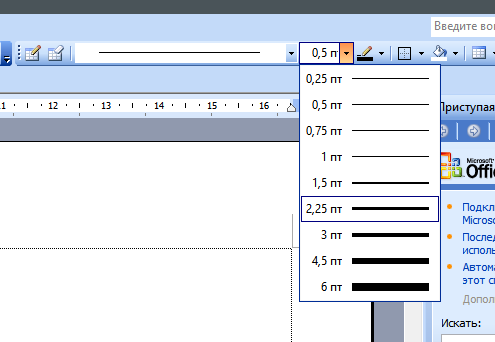 Самый короткий, используется как дефис или минус.
Самый короткий, используется как дефис или минус.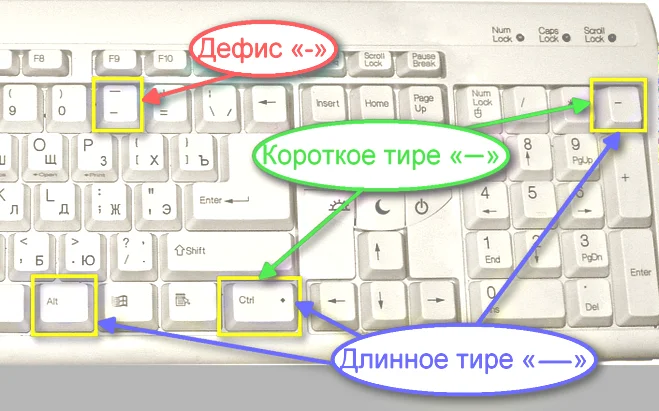 Везде: и дома, и на работе, и даже на прогулке – Лена чувствовала этот тяжелый взгляд.
Везде: и дома, и на работе, и даже на прогулке – Лена чувствовала этот тяжелый взгляд.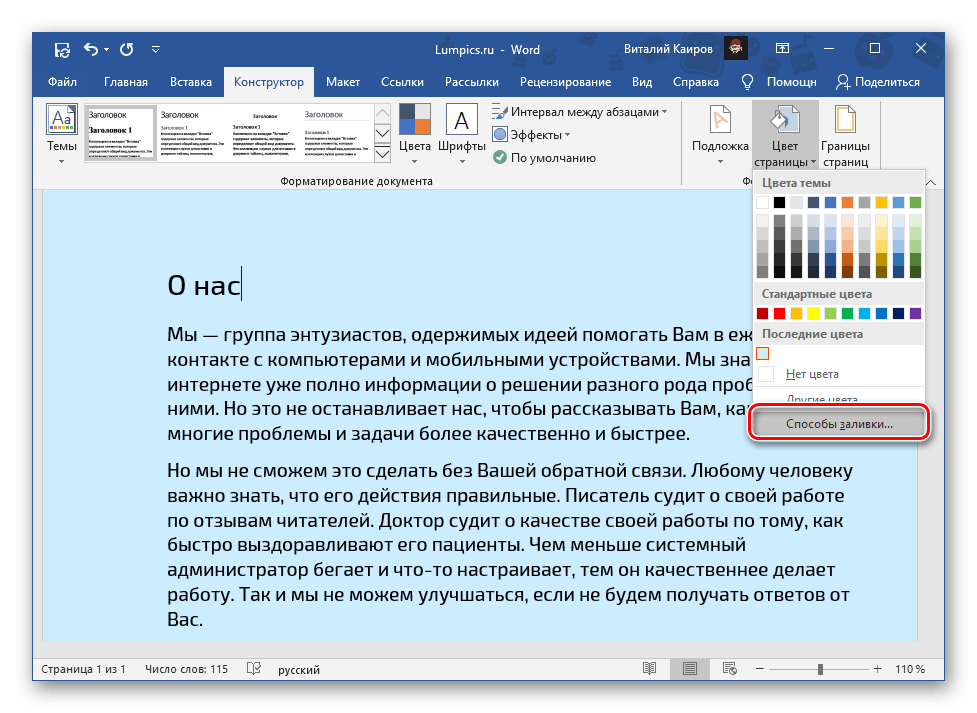
 Собственно, настоящее, истинное типографское тире — это и есть «длинное тире».
Собственно, настоящее, истинное типографское тире — это и есть «длинное тире».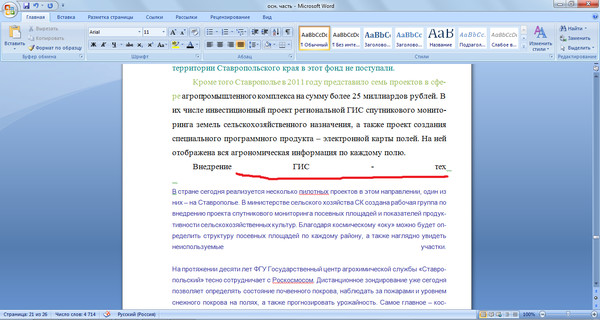 Дефис станет средним тире.
Дефис станет средним тире.